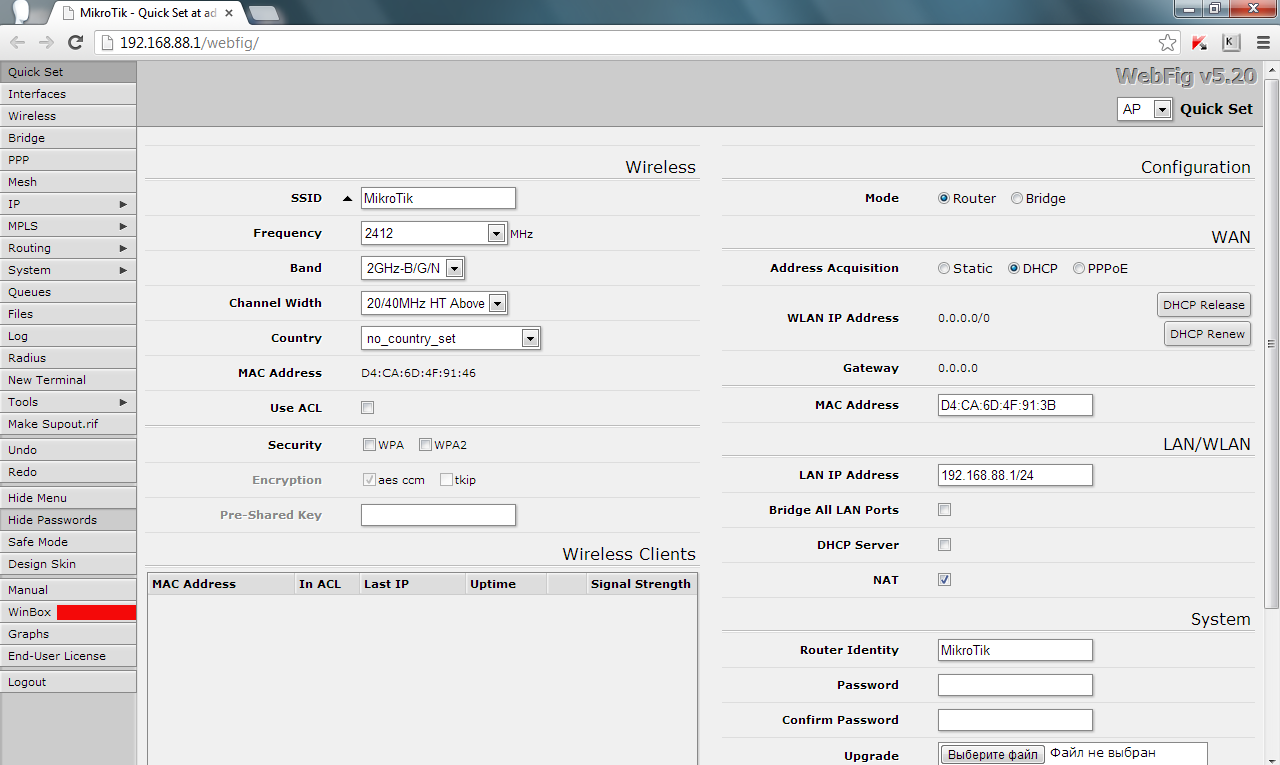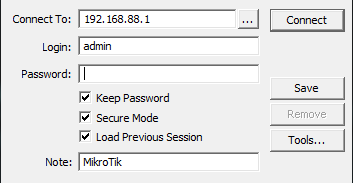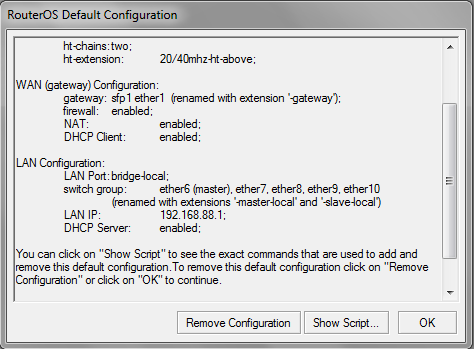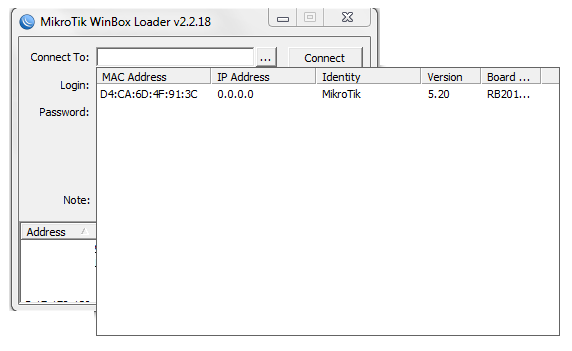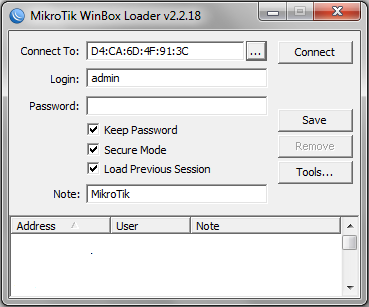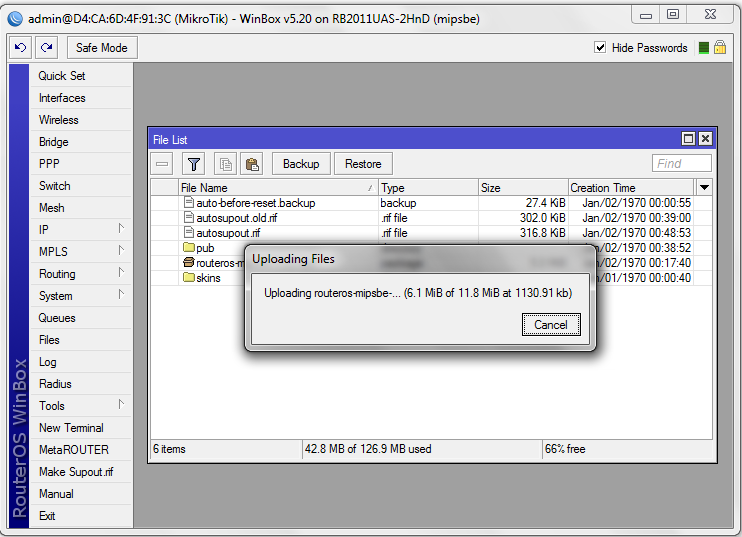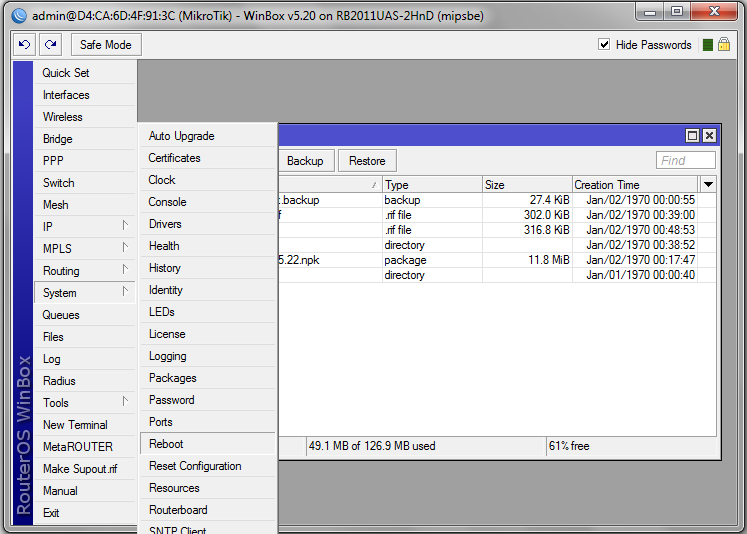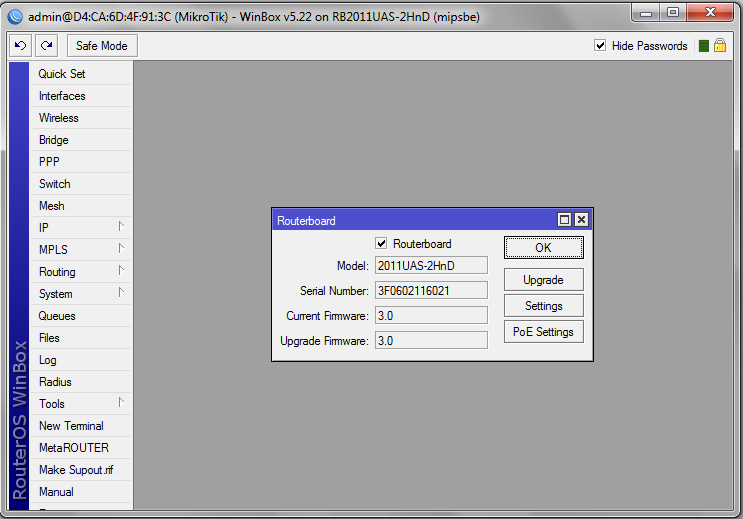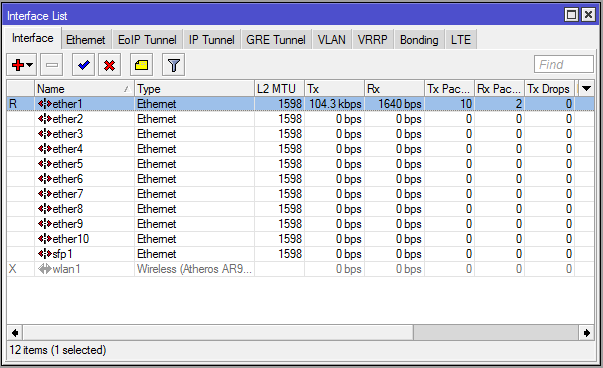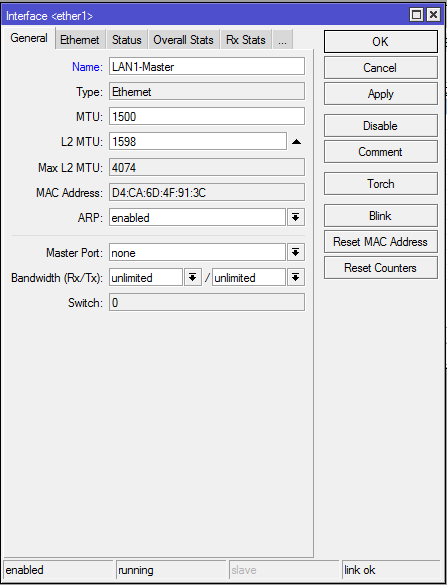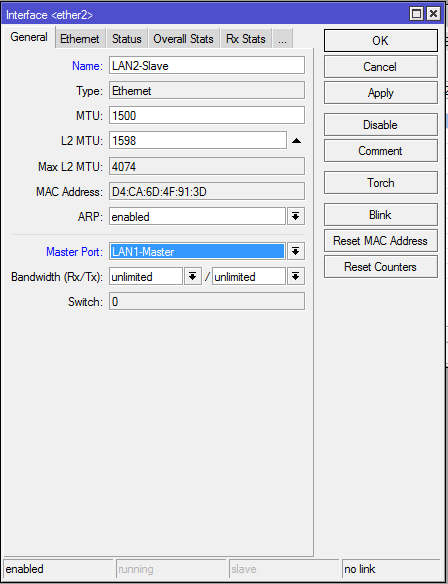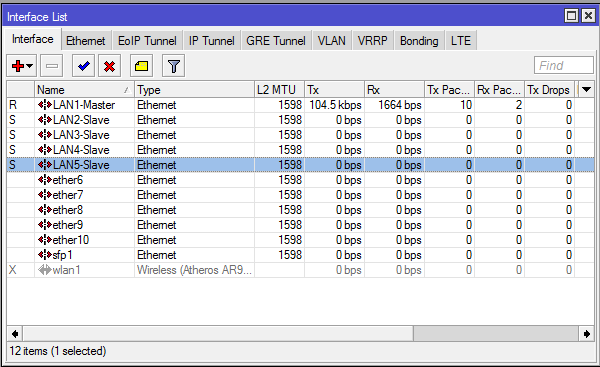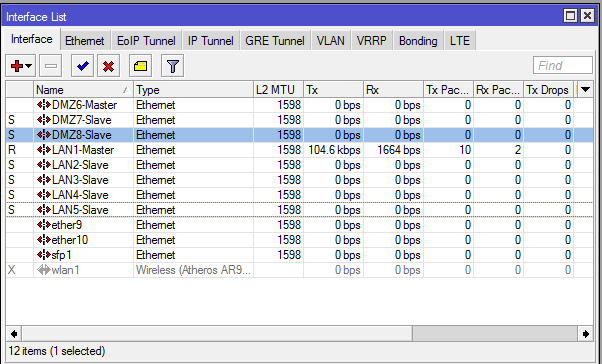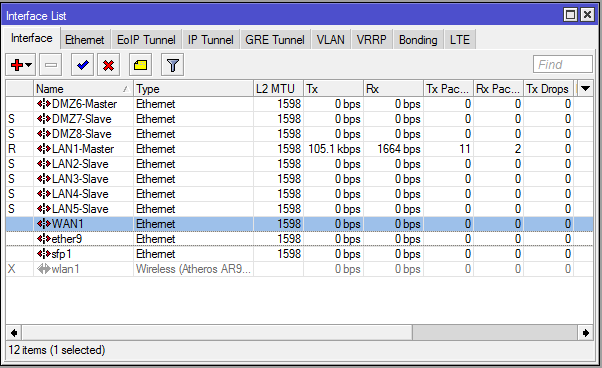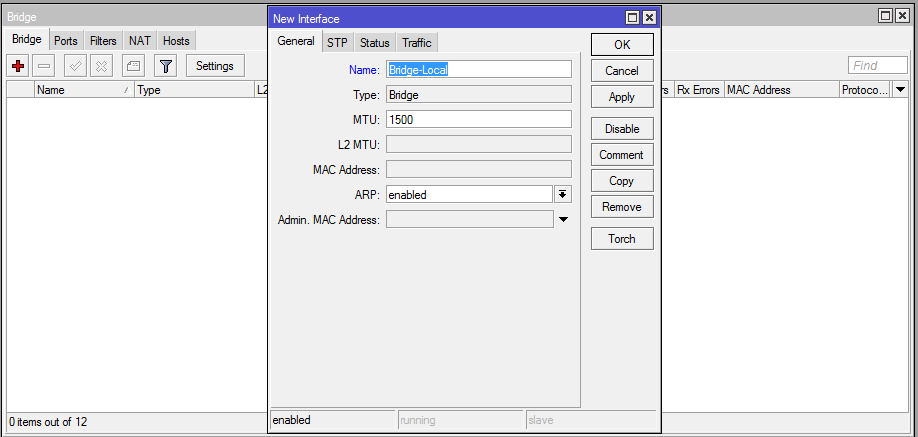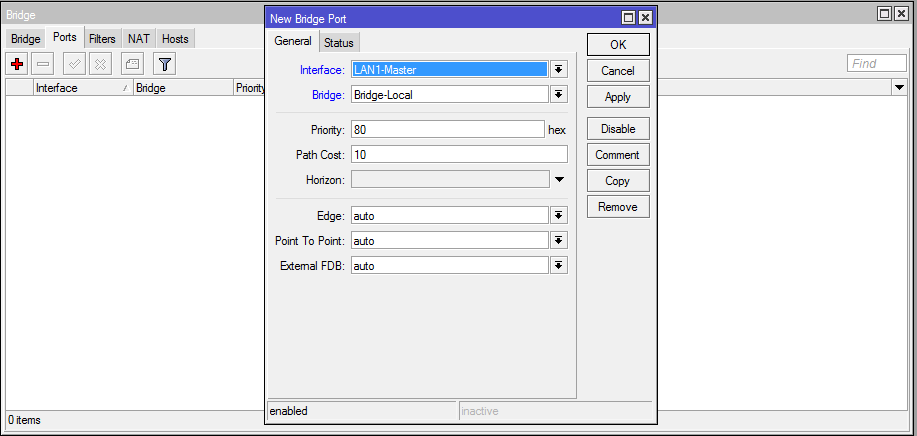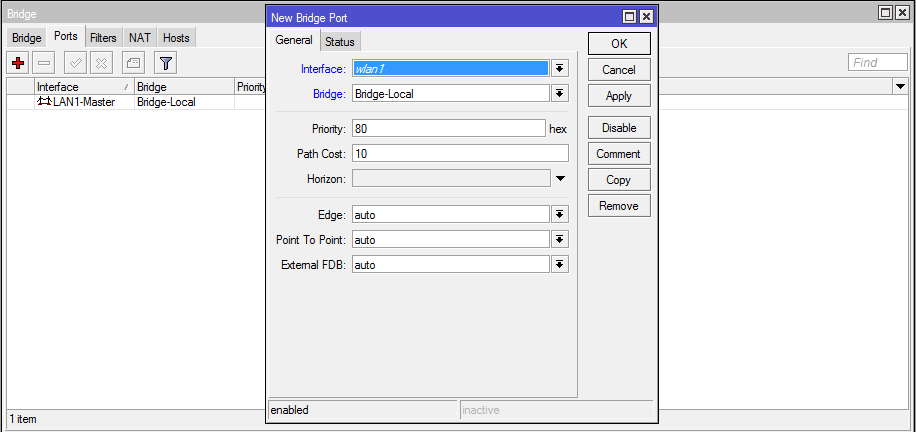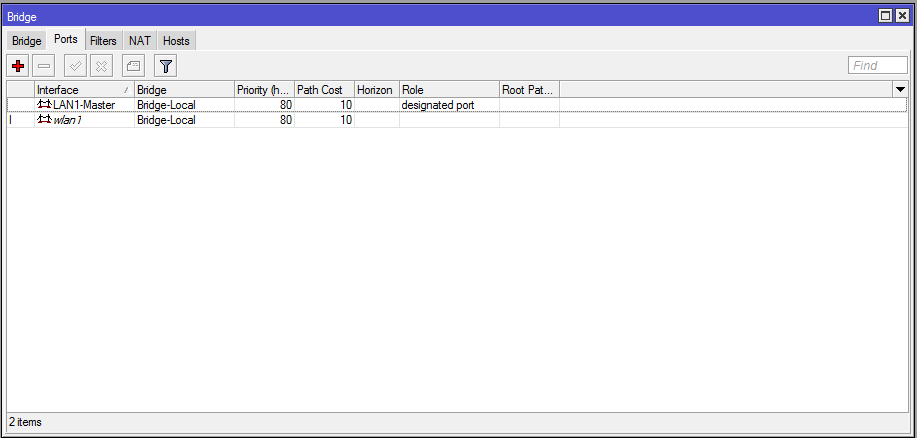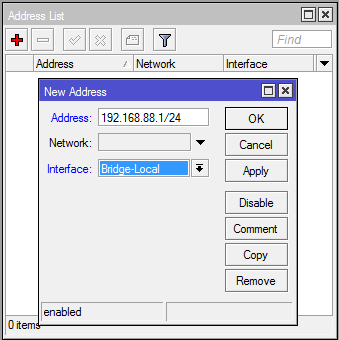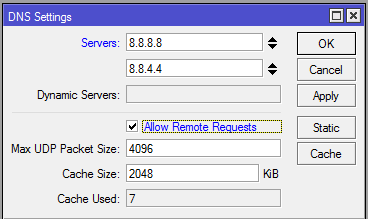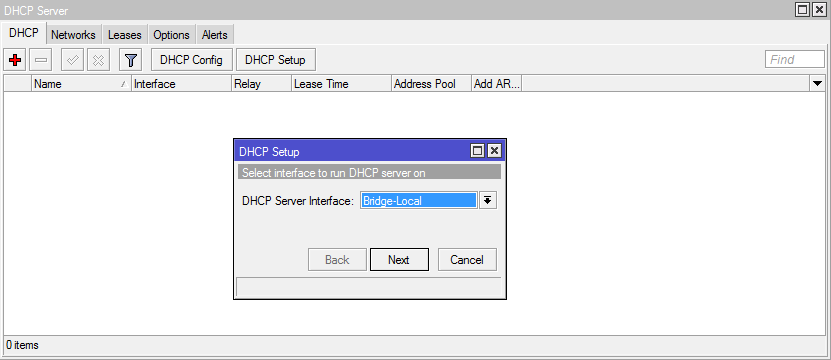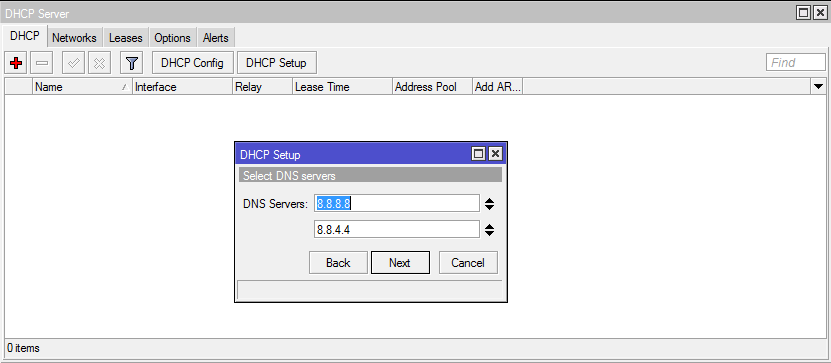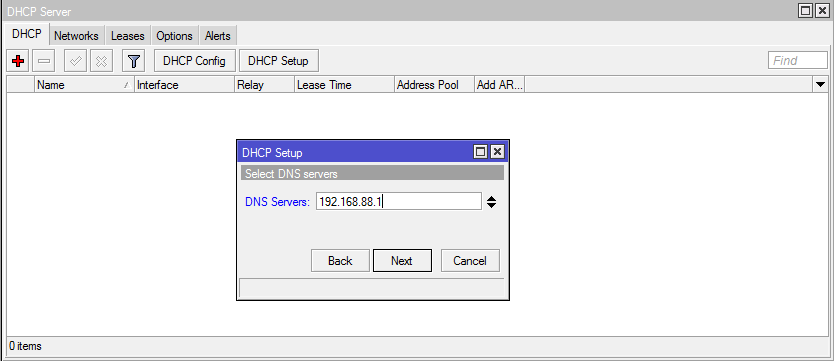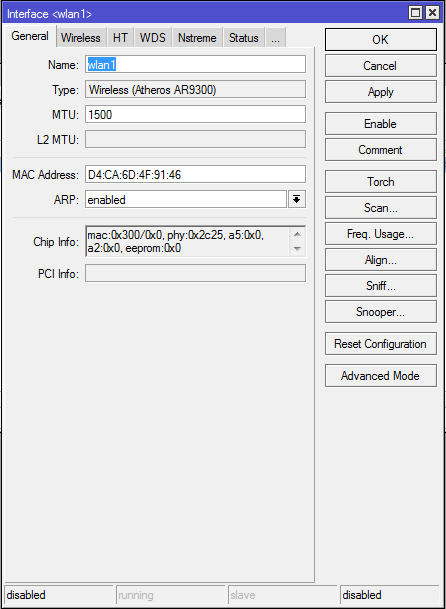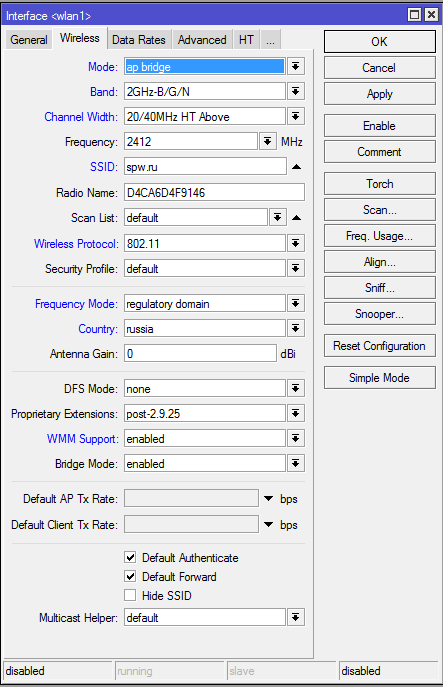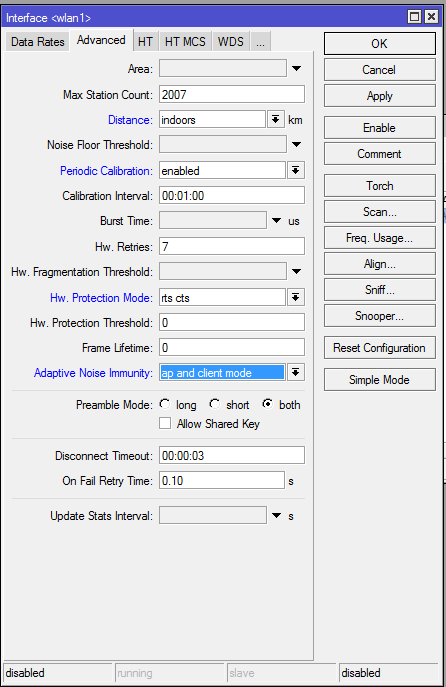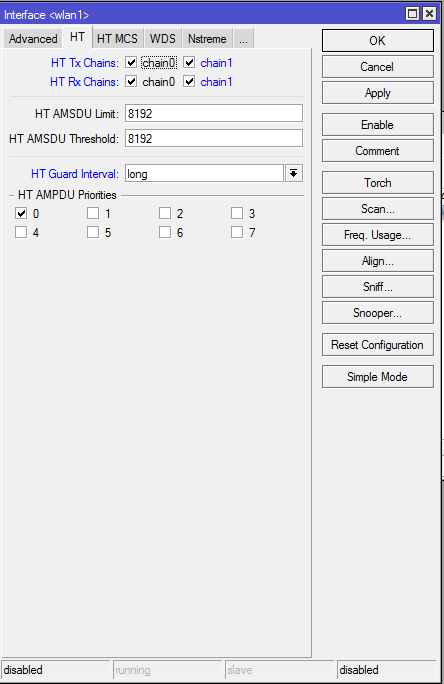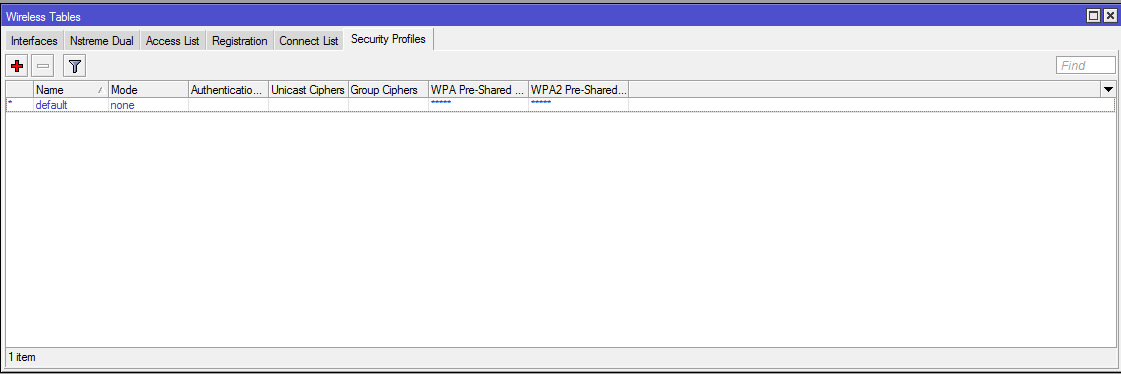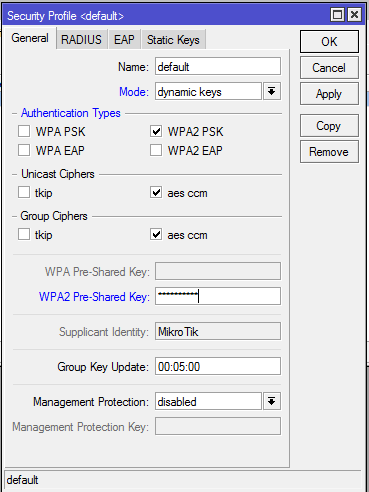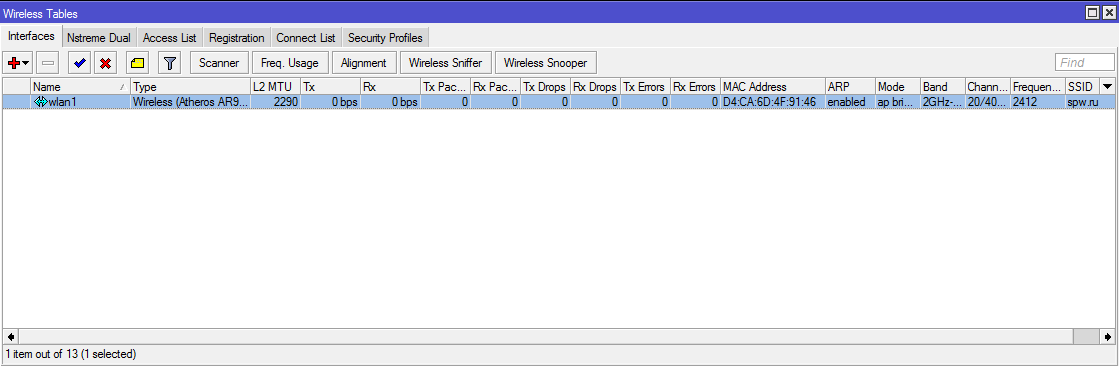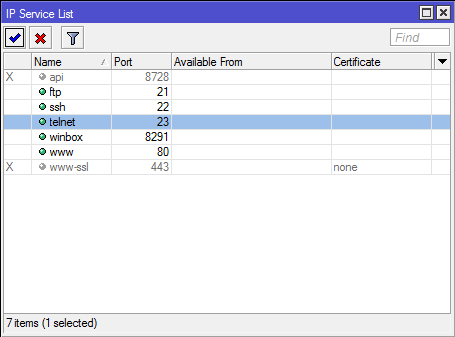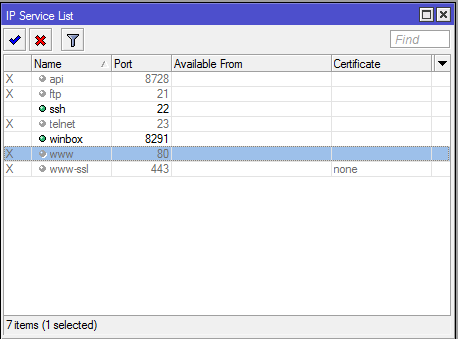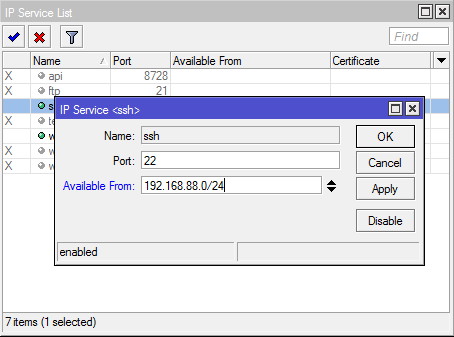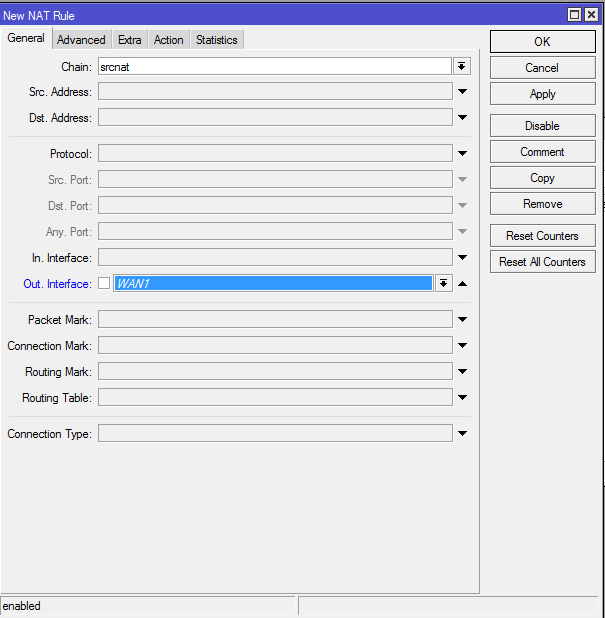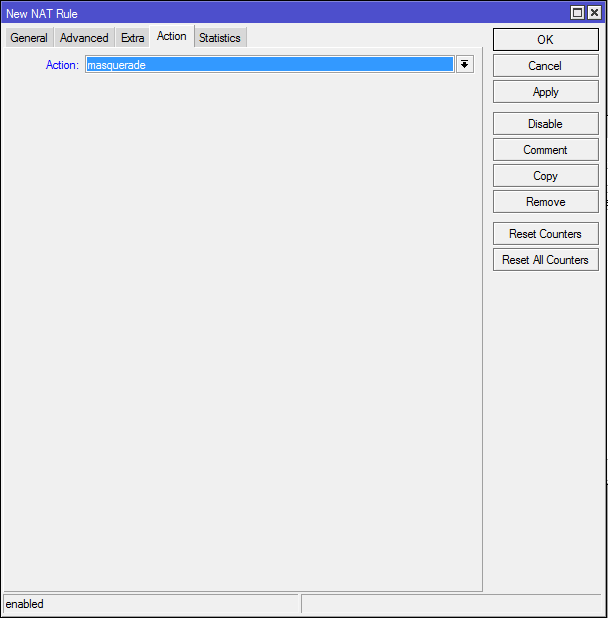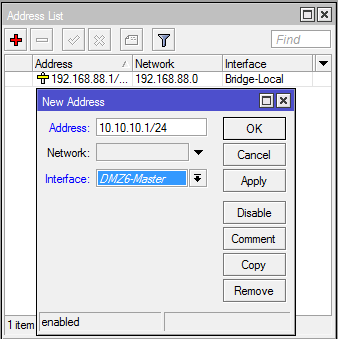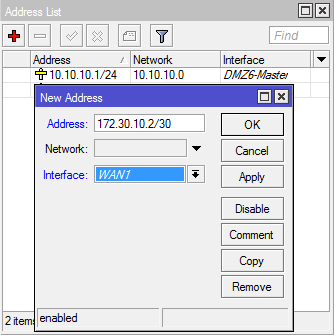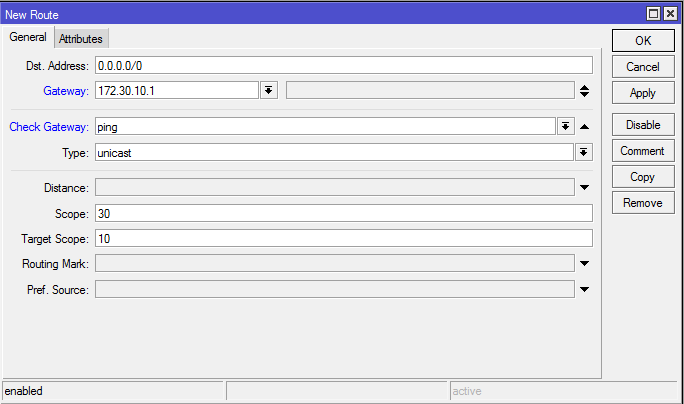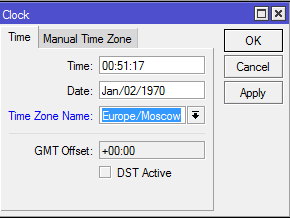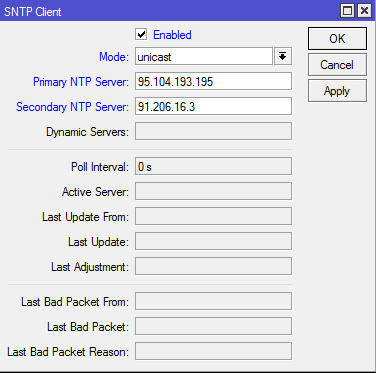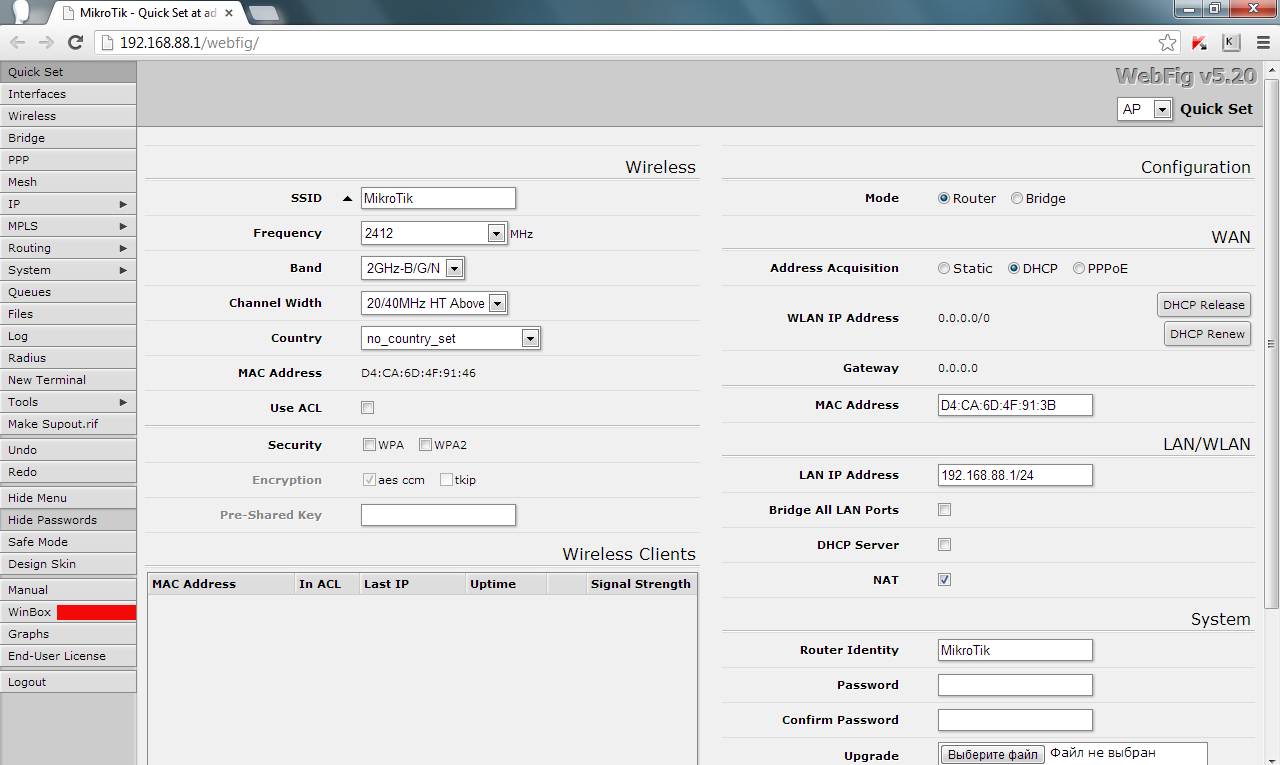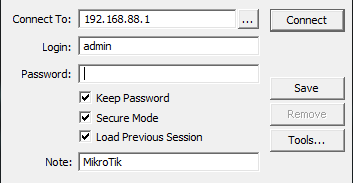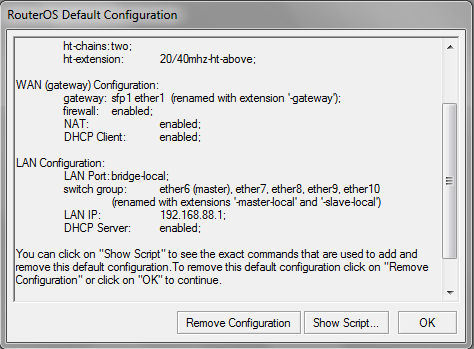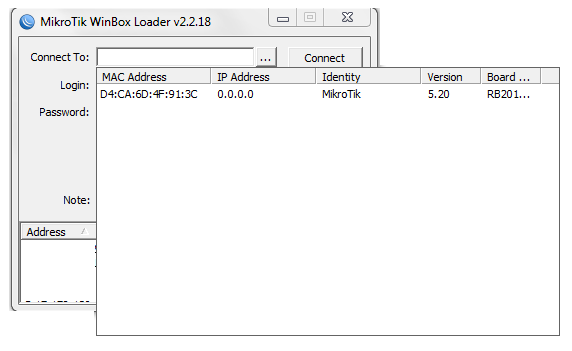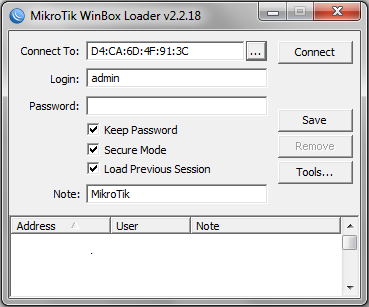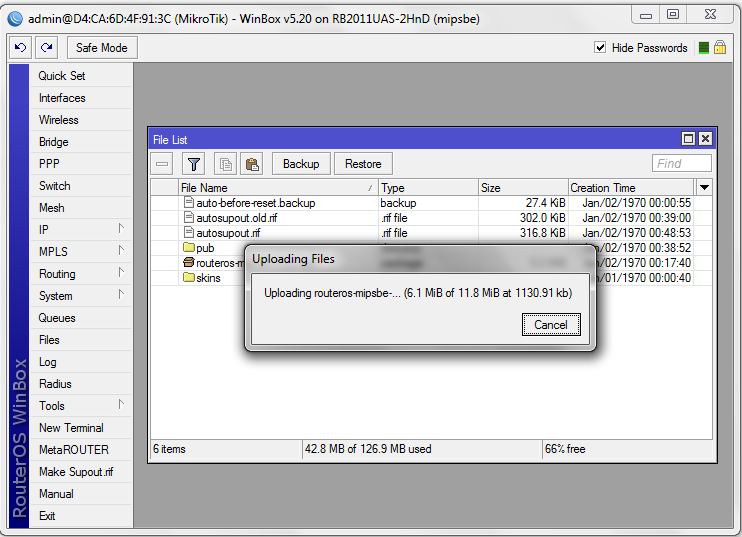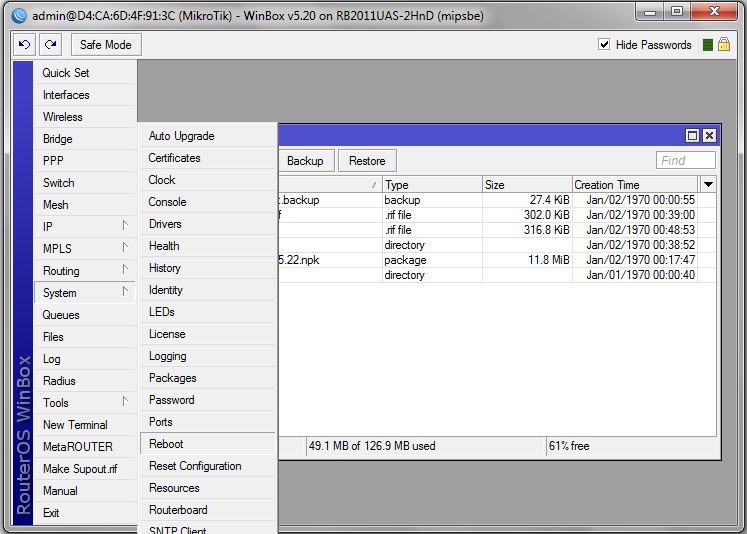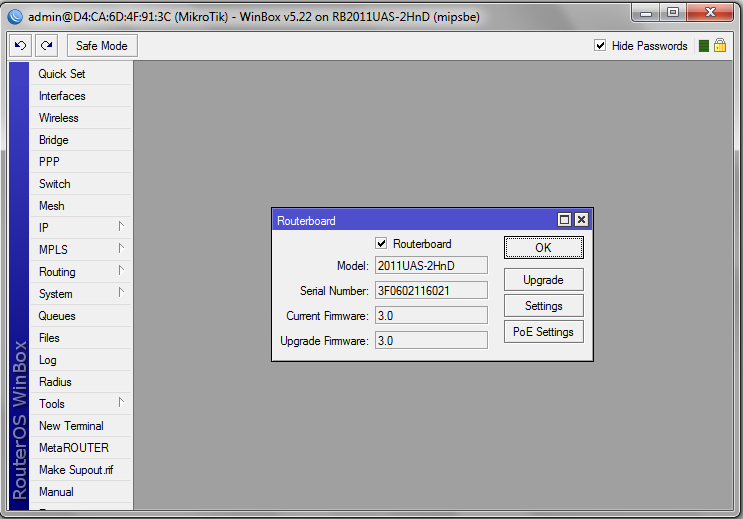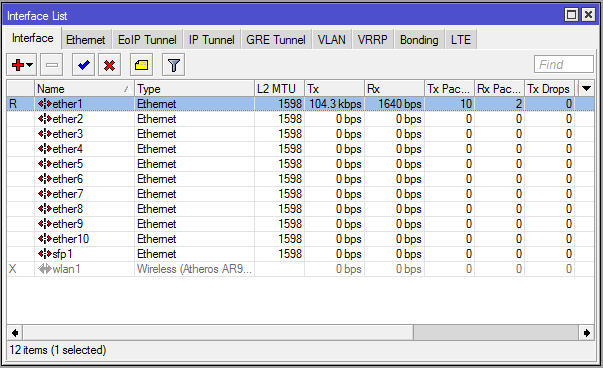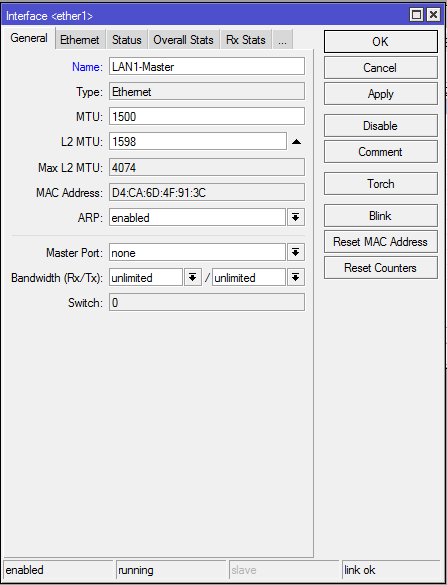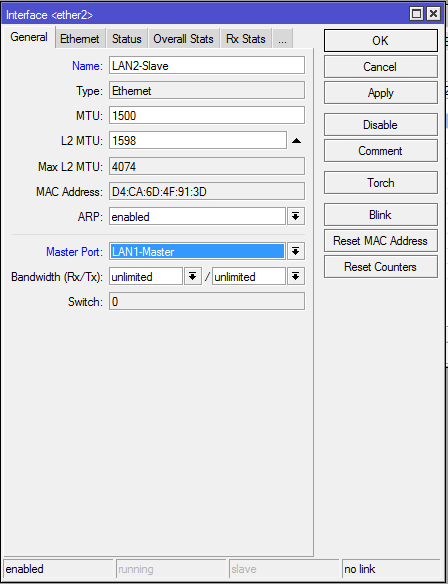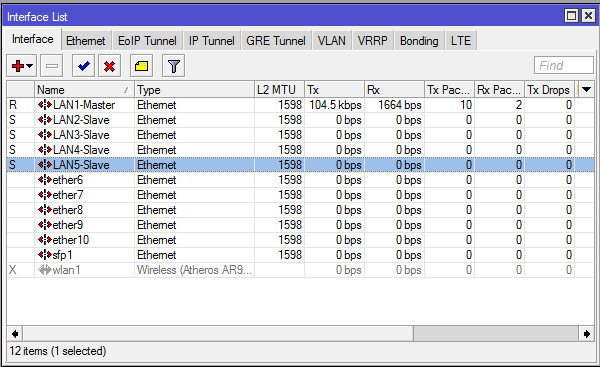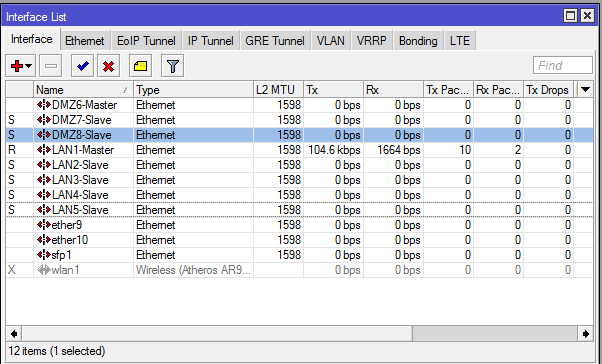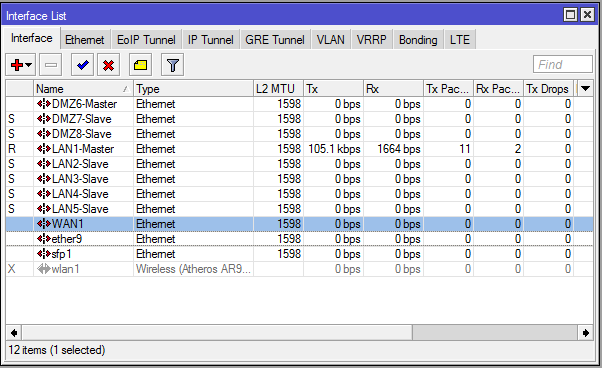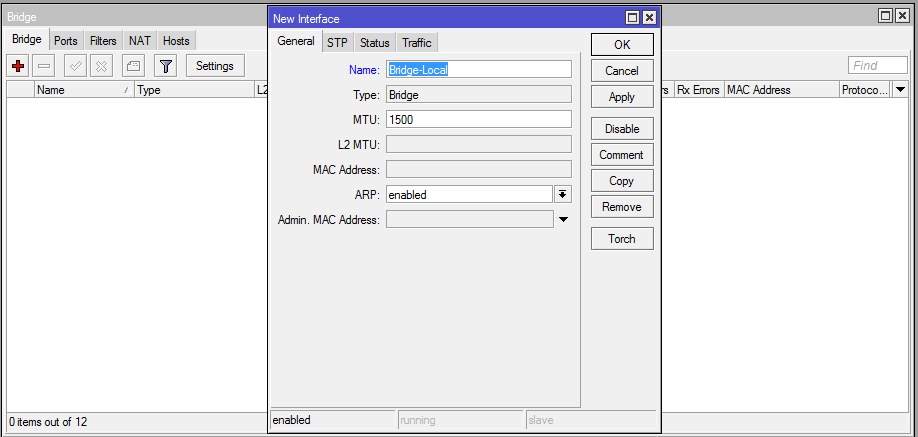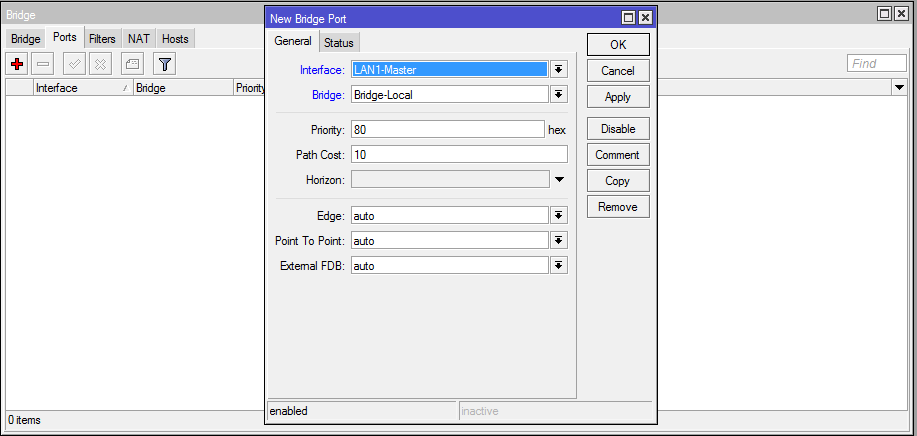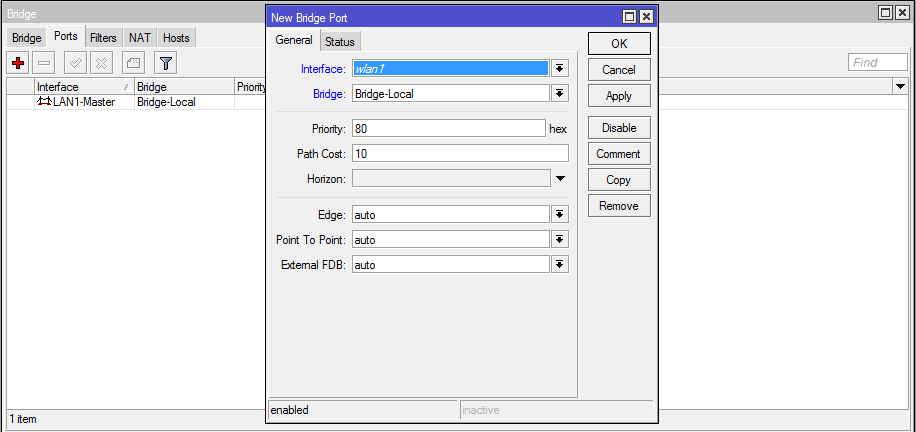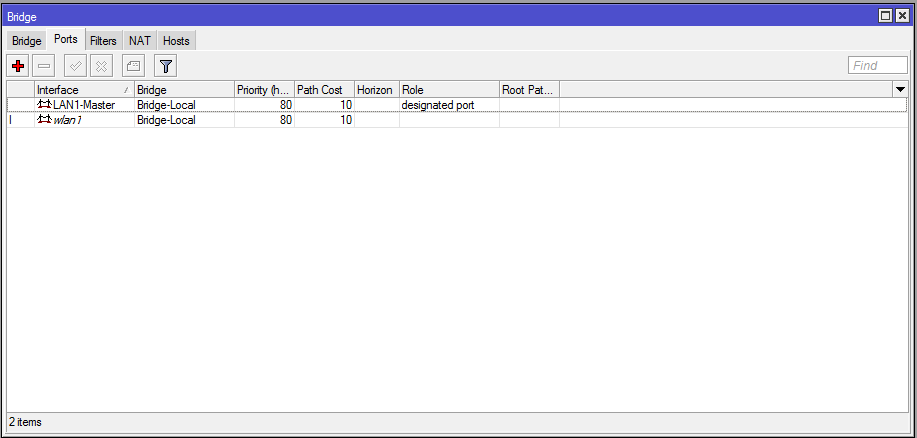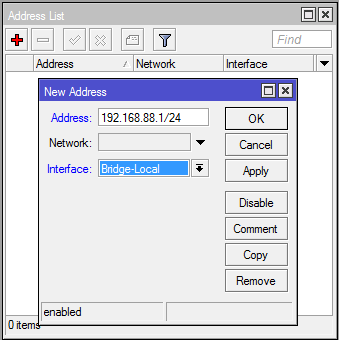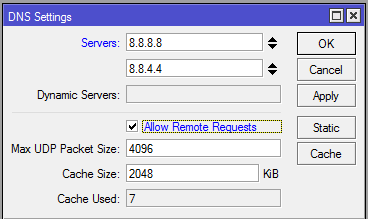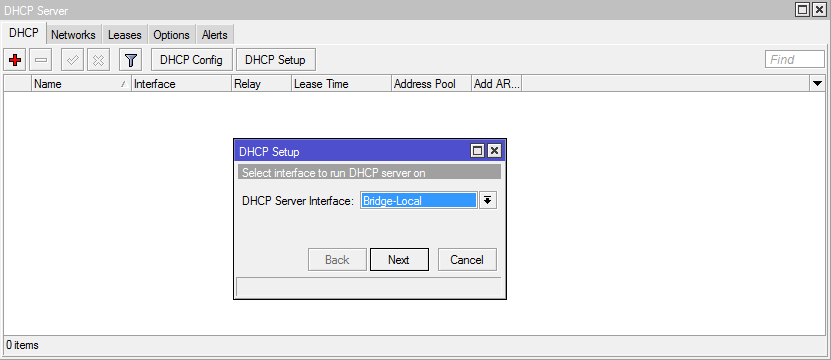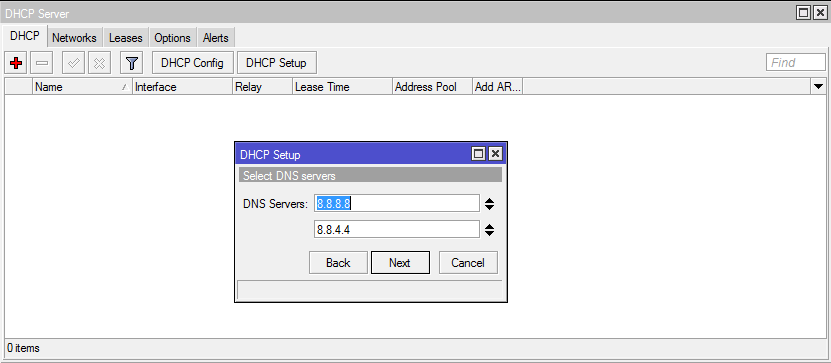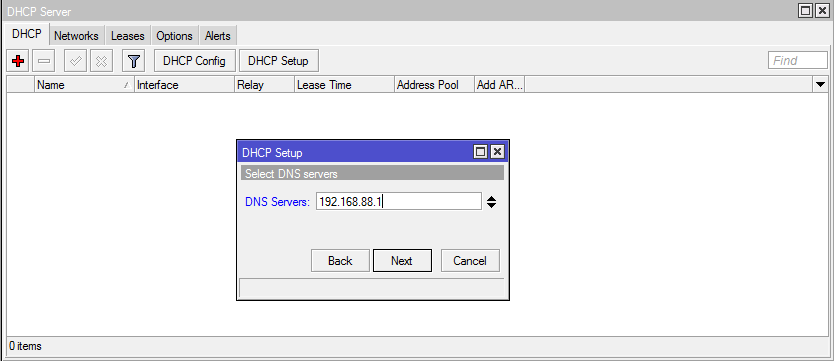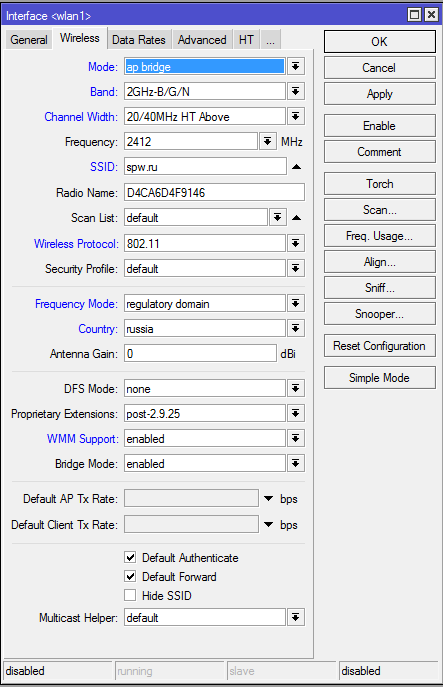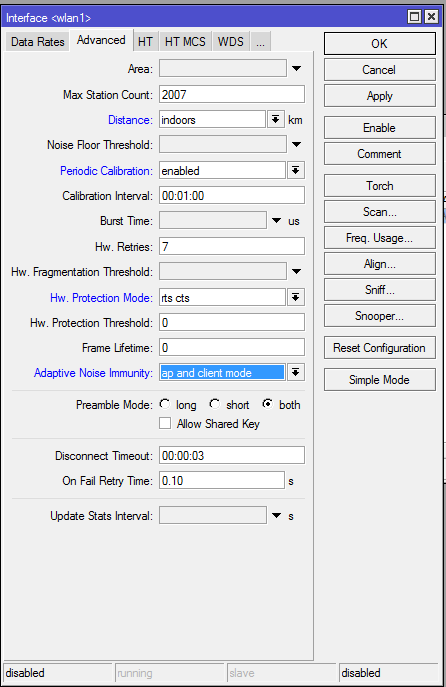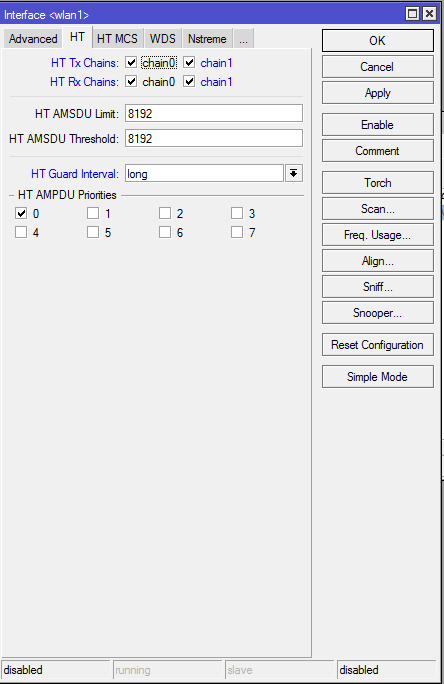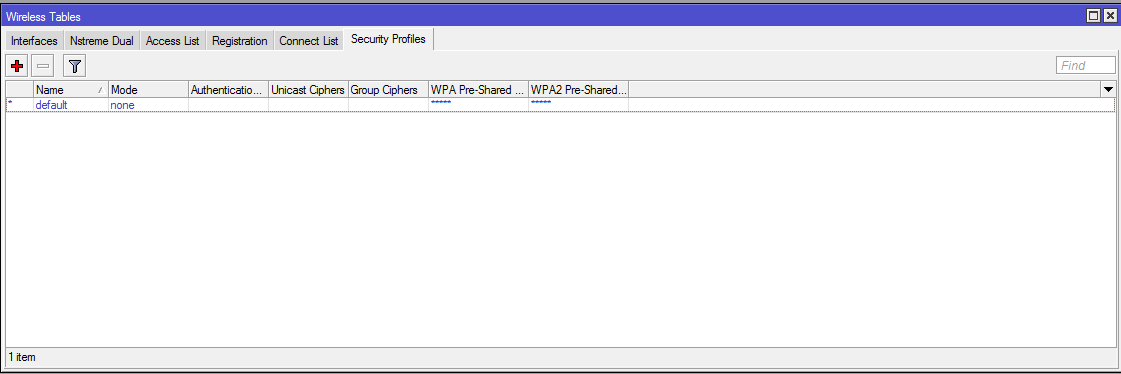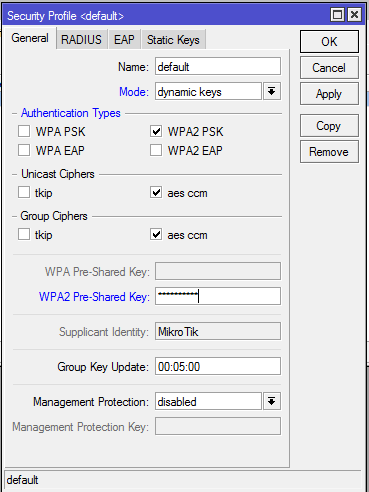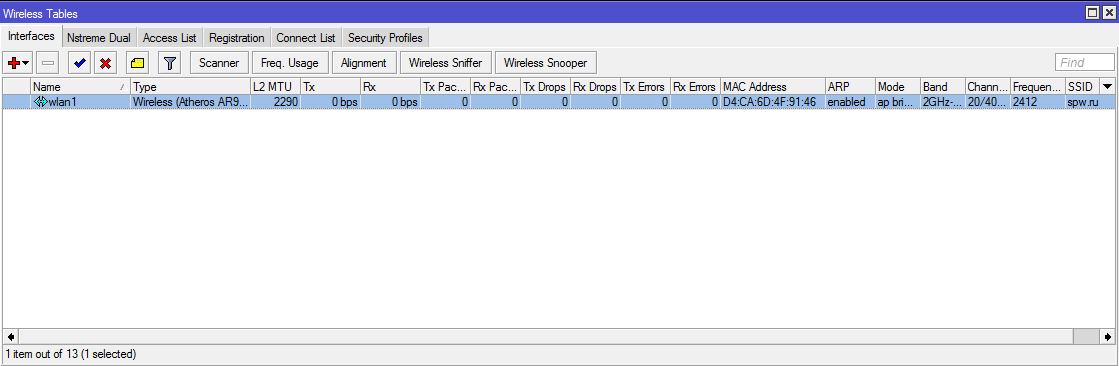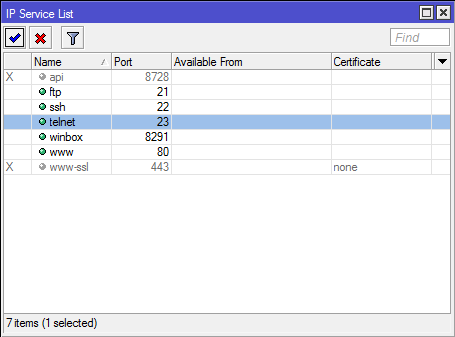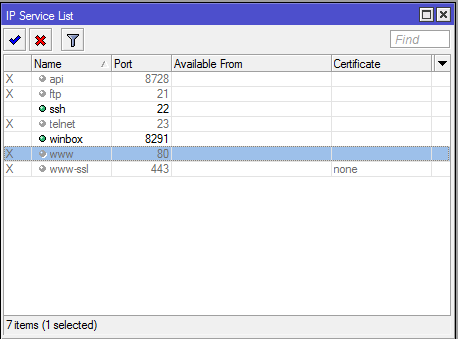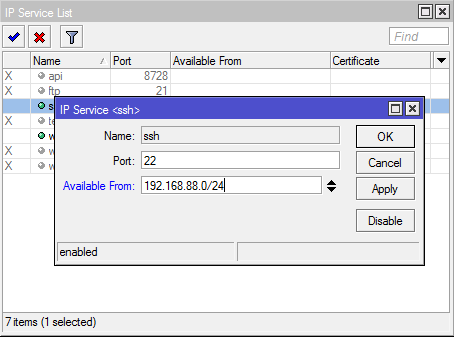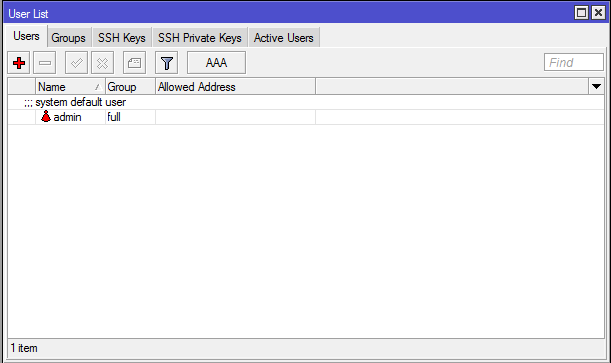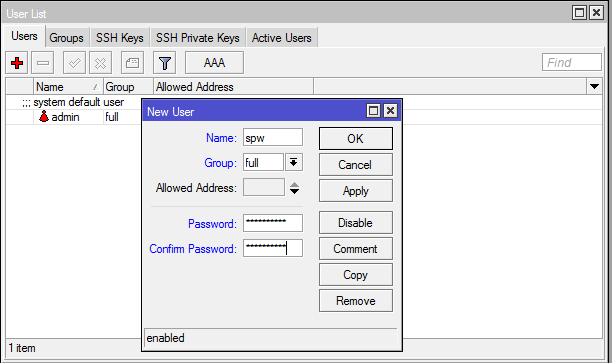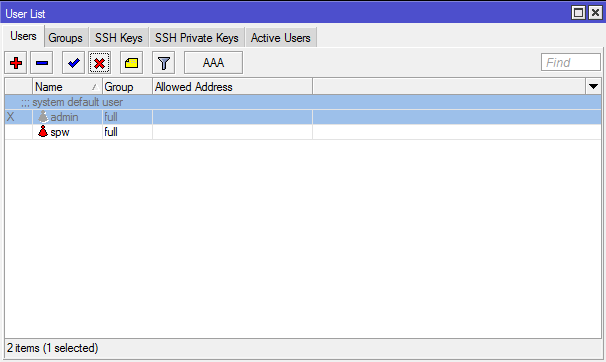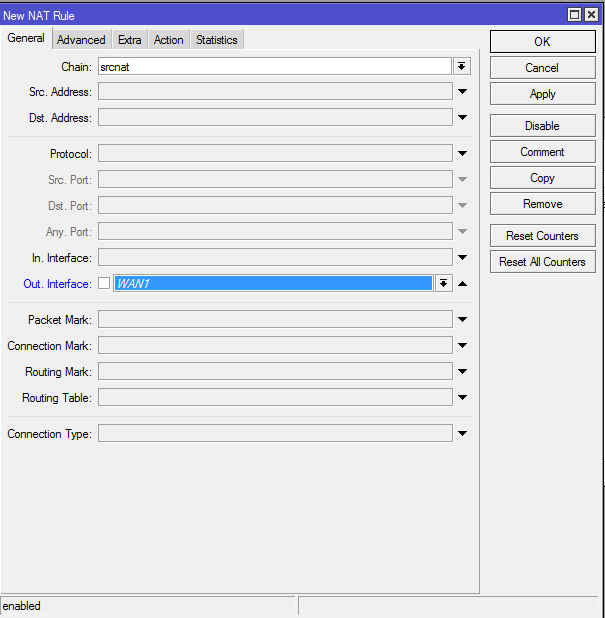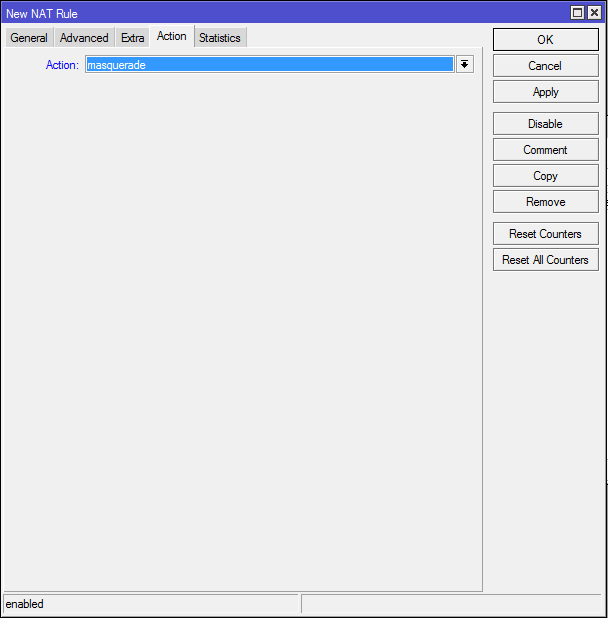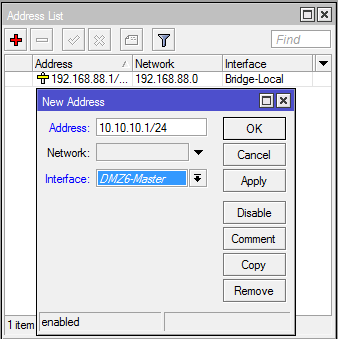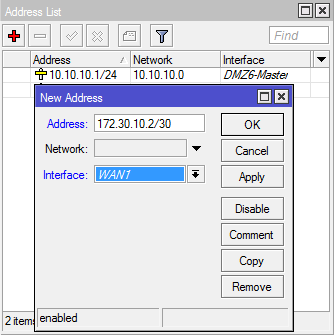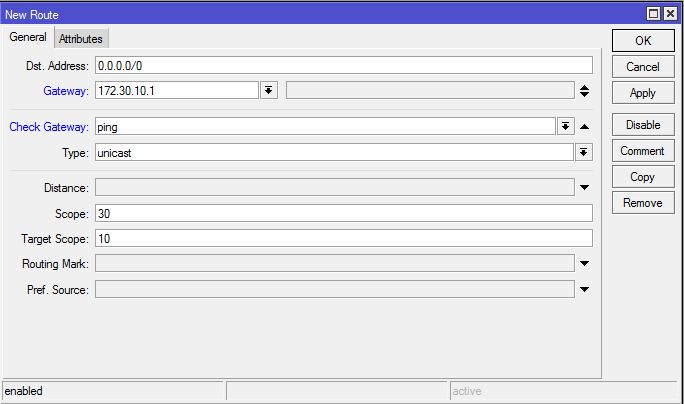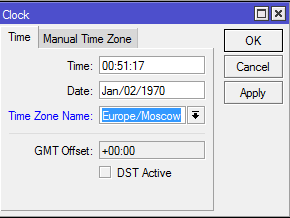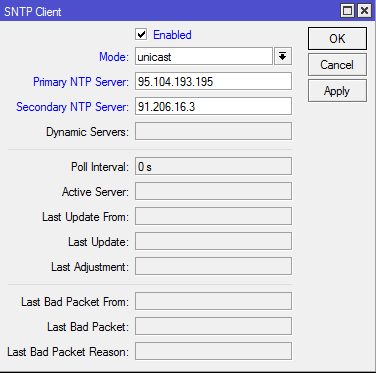Маршрутизатор RB2011- это достойное решение для небольшого офиса. Однако, в конфигурации по умолчанию присутствуют некоторые недостатки:
- В качестве WAN-порта используется интерфейс Ether1. Этот интерфейс гигабитный, как правило, выход в интернет осуществляется по каналу не выше 100 Мбит/сек и в таком случае использование гигабитного интерфейса не оправдано;
- 100-Мегабитные порты заведены в соединение типа мост (bridge), что дает повышенную нагрузку на CPU маршрутизатора. Более логично использовать в этом случае встроенную микросхему коммутатора.
Краткое описание настройки маршрутизатора RB2011:
- В качестве основного выхода в интернет используем 100-Мегабитный интерфейс Ether10;
- Интерфейс Ether9 нужно зарезервировать для дальнейшего использования, когда в этом возникнет необходимость;
- Интерфейсы Ether6-Ether8 используются для подключения DMZ. Для этого настроим соответствующий Switch-процессор;
- Гигабитные интерфейсы Ether1-Ether5 будем использовать для подключения локальной сети;
- Wi-Fi будет использовать ключ WPA2-PSK и находиться в локальной сети.
Приступаем к поэтапной настройке Микротик!
Сначала необходимо зайти на сайт по адресу https://www.mikrotik.com/download и скачать последнюю прошивку для вашего маршрутизатора. Она пригодится в дальнейшем.
Этап 1. Настройка Микротик. Включение, обновление прошивкиПодключаем компьютер в порт Ether 5. Есть возможность подсоединить и в любой другой, кроме Ether1, но лучшим вариантом будет именно Ether 5. Это упростит дальнейшую настройку.
Cкачиваем программу Winbox (ссылка отмечена красным прямоугольником).
После завершения загрузки программы необходимо закрыть браузер и запустить Winbox. В поле Address вводим 192.168.88.1, в поле User вводим admin. Поле Password оставляем пустым.
Появляется окно приветствия с запросом о сохранении конфигурации по умолчанию.
Выбираем Remove Configuration.
Завершаем работу с WinBox и подключаем компьютер в первый порт маршрутизатора.
Так как у маршрутизатора RB2011 после сброса конфигурации нет IP-адреса,необходимо воспользоваться mac-telnet. Для этого нужно снова запустить программу Winbox и справа от окна ввода адреса нажать на кнопку […]. Через некоторое время в окне появится mac-адрес маршрутизатора RB2011 и ip-адрес 0.0.0.0.
Щелкаем левой кнопкой мыши по MAC-адресу, чтобы он попал в поле Connect to:
И нажимаем на кнопку Connect.
После подключения к маршрутизатору берем ранее скачанный файл с прошивкой и перетаскиваем его в окно программы Winbox. В результате этого действия прошивка начнет загружаться на маршрутизатор.
После окончания загрузки переходим в меню System и выбираем пункт Reboot
Подтверждаем перезагрузку устройства.
ВНИМАНИЕ. В момент обновления прошивки устройство может загружаться очень долго (до 3-5 минут). Ни в коем случае не выключайте на нем питание!
После обновления прошивки необходимо обновить загрузчик устройства. Для этого заходим в меню System/Routerboard
И если версии Firmware отличаются, нажимаем кнопку Upgrade, после чего перезагружаем маршрутизатор
Этап 2. Настройка внутренних адресов маршрутизатора. Настройка DHCP-сервера
После загрузки маршрутизатора RB2011 заходим в Winbox по MAC-адресу и приступаем к настройке внутренних интерфейсов.
Сначала нам необходимо объединить порты 1-5 в общий аппаратный коммутатор. Ведущим портом в нем назначается порт номер 1 и его необходимо переименовать на LAN1-Master. Остальные порты получат название LAN-Slave.
Для этого мы открываем меню Interfaces:
Двойным нажатием по интерфейсу Ether1 открываем окно и изменяем название порта на LAN1-Master.
После чего нажимаем кнопку OK
Затем открываем интерфейс Ether2, переименовываем порт на LAN2-Slave и в поле Master Port выбираем LAN1-Master
Таким образом порт добавляется в группу коммутатора с главным портом LAN1-Master. Аналогичные действия нужно провести с интерфейсами Ether3, Ether4 и Ether5.
После завершения операций в окне должно появится:
Буква S напротив интерфейса обозначает что он находится в состоянии Slave.
Теперь аналогичным способом настраиваются интерфейсы для DMZ.
Ether6 станет DMZ6-Master, а для Ether7 и Ether8 DMZ-Slave, установлена в качестве Master-порта интерфейс DMZ6-Master.
Необходимо переименовать интерфейсы Ether10 в WAN1. Интерфейс Ether9 остается незатронутым. При необходимости его можно использовать как еще один порт DMZ, указав на нем соответствующий Master-порт, или в качестве второго WAN-интерфейса, если нам потребуется резервирование канала.
Также его можно будет добавить в описываемый в следующем разделе Bridge, чтобы получить еще один LAN-порт.
В итоге должно получиться следующее:
Теперь необходимо создать интерфейс Bridge, который объединит коммутатор из интерфейсов LAN и интерфейс Wi-Fi.
Для этого открываем меню Bridge, нажимаем кнопку с красным знаком [+] и в открывшемся окне вводим название нового интерфейса Bridge-Local, после чего нажимаем ОК
Переходим на закладку Ports и последовательно добавляем порт LAN1-Master
И порт Wlan1
После проведения последней операции должно получиться следующее:
Теперь назначим LAN-адрес маршрутизатора. В качестве адреса используется 192.168.88.1 с подсетью 255.255.255.0, что можно обозначить как 192.168.88.1/24
Для этого нужно открыть меню IP/Adresses, в открывшемся окне нажать кнопку с красным знаком [+] и заполнить поля, как показано на рисунке, после чего нажимаем кнопку ОК.
Теперь настраиваем DNS-сервер. Для этого зайти в меню IP/DNS, в открывшемся окне заполнить адреса DNS-серверов и поставить галочку рядом с Allow Remote Reqests.
*В качестве примера введены адреса публичных серверов Google, необходимо заменить их на сервера полученные у Вашего провайдера.
Для ввода второго и следующих DNS-серверов воспользуйтесь кнопкой «Стрелка вниз» рядом с полем ввода адреса сервера.
Переходим к настройке DHCP-сервера. Для этого нужно перейти в меню IP/DHCP Server и нажать кнопку DHCP Setup.
В качестве интерфейса выбираем Bridge-Local
После чего нажать кнопку Next пока в ячейке не появится «DNS Servers»
Нужно удалить нижний номер сервера нажатием на кнопку «стрелка вверх», рядом с полем, а в верхнем прописываем адрес маршрутизатора — 192.168.88.1
Нажимаем кнопку Next до появления сообщения об успешной настройке DHCP.
Закрываем программу Winbox, вытаскиваем Ethernet кабель из ПК и вставляем его назад. Убеждаемся, что компьютер получил адрес от маршрутизатора.
После чего подключаемся к маршрутизатору по IP-адресу 192.168.88.1, который необходимо ввести в поле Connect to.
На этом успешная настройка LAN Завершена!
Этап 3. Настройка Wi-Fi
Заходим во вкладку Wireless. Дважды щелкаем кнопкой мыши по интерфейсу Wlan1.
Нажимаем на кнопку Advanced Mode и переходим на вкладку Wireless:
Заполняем значения, как приведено на рисунке. Измененные значения обозначены синим.
Переходим на закладку Advanced:
Вводим следующие значения:
Переходим на закладку HT;
Изменяем следующие параметры:
И применяем конфигурацию нажатием кнопки ОК.
Переходим на вкладку Security Profiles:
Дважды нажимаем на профиль default:
Выбираем mode=dynamic keys, ставим режим WPA2 PSK, aes-ccm и в поле WPA2 Pre-Shared Key вводим пароль на доступ к Wi-Fi.
Нажимаем кнопку ОК.
Переходим на вкладку interfaces и нажимаем кнопку с синей галкой, чтобы включить беспроводной интерфейс.
Успешная настройка Wi-Fi завершена!
Этап 4. Настройка безопасности маршрутизатора
Перед настройкой подключения к сети Интернет необходимо сначала настроить безопасность маршрутизатора, как минимум, отключив ненужные сервисы, и поменяв пароль администратора.
Последовательно выделяем сервисы FTP, Telnet и WWW. Нажатием на красный крест отключаем их.
Теперь разрешим подключения к управлению маршрутизатором только из локальной сети.
Для этого дважды нажимаем мышью по соответствующему сервису и в поле Available From вводим 192.168.88.0/24.
Есть возможность указать вместо всей подсети, только IP-адрес компьютера системного администратора. Например 192.168.88.15.
Выполняем те же манипуляции с сервисом Winbox.
Настройка NAT
Перейти в меню IP/Firewall. В открывшемся окне перейти на закладку NAT и добавить новое правило.
На закладке General выбрать Chain/srcnat и Out Interface=WAN1
На вкладке Action выбрать Masquerade
Сохраним правило, нажав кнопку OK.
Этап 5. Настройка подсети DMZ
Теперь нам необходимо задать адреса в сети DMZ. Для этого необходимо войти в меню IP/Addresses и задать адреса, которые будут использоваться в этой сети. Для примера, используем сеть 10.10.10.0/24 и адрес маршрутизатора 10.10.10.1/24
Этап 6. Настройка WAN
Для примера, провайдер нам выделил адрес 172.30.10.2 маску 255.255.255.252 и шлюз по умолчанию 172.30.10.1. Маска 255.255.255.252 имеет длину /30.
Заходим в меню IP/Addresses и добавляем адрес маршрутизатора.
Затем переходим в меню IP/Routes и добавляем шлюз по умолчанию. (Шлюз по умолчанию задается маршрутом 0.0.0.0/0)
Для этого добавляем маршрут:
Сохраняем его, нажав кнопку ОК
После чего, у Вас должен заработать интернет.
Этап 7. Настройка SNTP-клиента
Маршрутизаторы Mikrotik не имеют встроенного аппаратно-независимого таймера. Однако, нам необходимо, чтобы в журнале событий отображалось действительное время. Для этого необходимо настроить часовой пояс и SNTP-клиента.
Открываем меню System/Clock и выставляем свой часовой пояс (в примере Europe/Moscow):
Затем нужно перейти в меню System/SNTP Client. Если у вас в сети нет NTP-сервера, воспользуйтесь открытым сервером NTP в Интернет. Например, ru.pool.ntp.org. Нам необходимо узнать IP-адреса серверов. В командной строке своего компьютера набираем команду:
Не заслуживающий доверия ответ:
: ru.pool.ntp.org
Addresses:95.104.193.195 91.206.16.3 188.128.19.66 95.140.150.140
Выбираем любые два из них и вводим в окно настройки NTP-Клиента
Нажимаем кнопку ОК, чтобы сохранить настройки.
На этом базовая настройка маршрутизатора успешно завершена! Поздравляем!
© https://vasinserg.ru/mikrotik_s_nulja/
Роутер MikroTik RB2011UAS-2HnD-IN предоставляет широкий спектр возможностей для настройки и управления сетью. Он обладает высокой производительностью и надежной защитой, что делает его популярным выбором для домашних и коммерческих сетей.
В данном руководстве мы рассмотрим основные шаги по настройке роутера MikroTik RB2011UAS-2HnD-IN. Мы покажем, как подключиться к административному интерфейсу роутера, настроить безопасность сети, настроить беспроводное соединение, настроить DHCP-сервер, настроить маршрутизацию и другие важные настройки.
Роутер MikroTik RB2011UAS-2HnD-IN имеет удобный web-интерфейс, через который вы можете легко управлять всеми его функциями. Вам понадобится только перейти по адресу IP-роутера в вашем браузере, чтобы получить доступ к интерфейсу управления. Мы также рассмотрим некоторые основные команды, которые вы можете использовать для настройки роутера через терминал.
Содержание
- Установка и подключение роутера MikroTik RB2011UAS-2HnD-IN
- Подготовка к установке и подключение роутера MikroTik RB2011UAS-2HnD-IN
- Настройка роутера MikroTik RB2011UAS-2HnD-IN
- Настройка основных параметров роутера MikroTik RB2011UAS-2HnD-IN
Установка и подключение роутера MikroTik RB2011UAS-2HnD-IN
Перед тем как начать устанавливать и настраивать роутер MikroTik RB2011UAS-2HnD-IN, убедитесь, что у вас есть все необходимые компоненты:
1. Роутер MikroTik RB2011UAS-2HnD-IN
2. Провод Ethernet
3. Источник питания
4. Компьютер с доступом в интернет
После того, как у вас есть все необходимое, вы можете приступить к установке и подключению роутера:
|
Шаг 1: |
Распакуйте роутер MikroTik RB2011UAS-2HnD-IN и проверьте наличие всех компонентов. |
|
Шаг 2: |
Подсоедините провод Ethernet к порту Ethernet на задней панели роутера. Другой конец провода подключите к своему модему или сетевому коммутатору. |
|
Шаг 3: |
Подключите источник питания к роутеру MikroTik RB2011UAS-2HnD-IN. |
|
Шаг 4: |
Подключите роутер к компьютеру, используя второй порт Ethernet. |
|
Шаг 5: |
Включите роутер и компьютер. |
После того, как роутер и компьютер включены, вы можете приступить к процессу настройки роутера MikroTik RB2011UAS-2HnD-IN. Возможные варианты настроек будут рассмотрены в следующих разделах.
Подготовка к установке и подключение роутера MikroTik RB2011UAS-2HnD-IN
Установка и настройка роутера MikroTik RB2011UAS-2HnD-IN может быть довольно простой задачей, если вы следуете определенным шагам. Перед тем, как приступить к установке и подключению, необходимо выполнить несколько подготовительных действий.
1. Проверьте комплектацию: убедитесь, что у вас есть весь необходимый комплект для установки роутера. Обычно комплект должен включать сам роутер, блок питания, кабель Ethernet и антенны Wi-Fi (в случае MikroTik RB2011UAS-2HnD-IN они уже встроены).
2. Определите место установки: выберите место, где будет размещен роутер. Рекомендуется выбирать место, откуда сигнал Wi-Fi будет распространяться максимально эффективно и равномерно.
3. Подготовьте необходимые кабели: убедитесь, что у вас есть необходимые кабели для подключения роутера к источнику питания и интернету. Если вам не хватает кабеля, приобретите его заранее.
После подготовительных действий можно приступать к установке и подключению роутера:
| 1. Подключите блок питания к роутеру и вставьте его в розетку. |
| 2. Подключите кабель Ethernet к порту WAN (обычно имеет отличительный цвет) роутера и другой конец кабеля подключите к источнику интернета (модем, проводной интернет и т.д.). |
| 3. Дождитесь загорания индикатора сетевого подключения на роутере, чтобы быть уверенным в подключении к интернету. |
| 4. Если у вас есть желание настроить Wi-Fi, подключите свой компьютер или ноутбук к роутеру через кабель Ethernet, чтобы иметь доступ к его настройкам. |
После завершения установки и подключения роутера MikroTik RB2011UAS-2HnD-IN вы можете приступить к настройке его параметров в соответствии с вашими потребностями. Это включает в себя настройку безопасности Wi-Fi, установку пароля на роутер, настройку маршрутизации и другие важные настройки.
Не забудьте сохранить все настройки после завершения конфигурации, чтобы избежать потери данных в случае сбоя или перезагрузки роутера.
Настройка роутера MikroTik RB2011UAS-2HnD-IN
Перед началом настройки роутера MikroTik RB2011UAS-2HnD-IN, вам понадобится доступ к его интерфейсу через веб-браузер. Для этого подключите компьютер к одному из портов роутера или подключитесь к сети Wi-Fi, созданной устройством.
1. Запустите веб-браузер и введите в адресной строке IP-адрес роутера MikroTik RB2011UAS-2HnD-IN. Обычно он равен 192.168.88.1. Нажмите Enter.
2. В открывшемся окне авторизации введите ваше имя пользователя и пароль. По умолчанию имя пользователя «admin», а пароль отсутствует. Нажмите кнопку «Login».
3. После успешной авторизации вы увидите главное окно управления роутером. Здесь вы можете настраивать все основные параметры сети и подключения к Интернету.
4. Прежде чем начать настраивать роутер, рекомендуется выполнить несколько важных действий. Во-первых, измените пароль для входа в интерфейс роутера. Для этого выберите пункт меню «System» и затем «Password». Введите текущий пароль, а затем задайте новый пароль. Нажмите «Change» для сохранения изменений.
5. Во-вторых, проверьте и обновите версию прошивки роутера. Выберите пункт меню «System» и затем «Routerboard». В этом разделе вы можете проверить текущую версию прошивки и загрузить обновление, если это необходимо.
6. Настройте подключение к Интернету. Для этого выберите пункт меню «IP» и затем «WAN». В этом разделе вы можете выбрать тип подключения к Интернету (например, PPPoE, DHCP или Static), а также ввести необходимые параметры, такие как имя пользователя и пароль.
7. Создайте и настройте локальную сеть. Выберите пункт меню «IP» и затем «LAN». В этом разделе вы можете настроить IP-адрес и маску сети для вашей локальной сети. Также вы можете настроить DHCP-сервер для автоматического назначения IP-адресов клиентам вашей сети.
8. Настройте беспроводное подключение Wi-Fi. Выберите пункт меню «Wireless». В этом разделе вы можете настроить параметры Wi-Fi, такие как имя сети (SSID), безопасность и частотный диапазон.
9. Сохраните все настройки, нажав кнопку «Apply». После этого роутер будет перезагружен и начнет работу с новыми настройками.
Теперь ваш роутер MikroTik RB2011UAS-2HnD-IN полностью настроен и готов к использованию. Вы можете подключать к нему другие устройства и настраивать дополнительные функции в соответствии с вашими потребностями.
Настройка основных параметров роутера MikroTik RB2011UAS-2HnD-IN
1. Подключение к роутеру
Для начала настройки роутера MikroTik RB2011UAS-2HnD-IN, подключитесь к нему с помощью кабеля Ethernet или по беспроводному соединению. Убедитесь, что ваше устройство имеет активное подключение к роутеру.
2. Вход в систему
Откройте веб-браузер и введите IP-адрес роутера в адресную строку. По умолчанию IP-адрес роутера MikroTik RB2011UAS-2HnD-IN равен 192.168.88.1. Нажмите Enter, чтобы открыть страницу входа в систему.
3. Авторизация
Введите имя пользователя и пароль, чтобы войти в систему управления роутером MikroTik RB2011UAS-2HnD-IN. По умолчанию имя пользователя – admin, а пароль не задан. Нажмите кнопку Login.
4. Базовые настройки
Внесите необходимые изменения в базовые настройки роутера MikroTik RB2011UAS-2HnD-IN. На странице System → Routerboard выберите подходящие настройки, такие как имя устройства, временная зона и пароль.
5. Настройка интерфейсов
Перейдите на страницу Interfaces и настройте ваш роутер MikroTik RB2011UAS-2HnD-IN для работы с необходимыми интерфейсами. С помощью этой страницы вы можете настроить подключение к Интернету и контролировать локальную сеть.
6. Firewall
Настройте фаерволл (брандмауэр) на странице IP → Firewall. Здесь вы можете настроить правила и фильтры для защиты вашей сети от нежелательного трафика.
7. DHCP-сервер
На странице IP → DHCP Server вы можете настроить сервер DHCP для автоматической выдачи IP-адресов вашим устройствам в сети.
8. Беспроводная сеть
Настройте беспроводную сеть на странице Wireless. Вы можете настроить параметры Wi-Fi, создать точки доступа и установить защиту паролем.
9. Маршрутизация
Перейдите на страницу IP → Routes и настройте маршрутизацию вашей сети. Здесь вы можете добавлять, изменять или удалять маршруты для определенных сетей и хостов.
10. Сохранение настроек
После завершения настройки основных параметров роутера MikroTik RB2011UAS-2HnD-IN, не забудьте сохранить изменения. На странице Files нажмите кнопку Backup для создания резервной копии настроек роутера.
Это основное руководство по настройке роутера MikroTik RB2011UAS-2HnD-IN. В зависимости от ваших потребностей и сетевой инфраструктуры, вам могут понадобиться дополнительные настройки и конфигурации.
Маршрутизатор RB2011 — это достойное решение для небольшого офиса. В данной статье мы рассмотрим его настройку.
Комментариев: 19Просмотров: 129297
Настройка Микротик
Маршрутизатор RB2011 — это достойное решение для небольшого офиса.
Однако в конфигурации по умолчанию присутствуют некоторые недостатки:
- В качестве WAN-порта используется интерфейс Ether1. Этот интерфейс гигабитный, как правило, выход в интернет осуществляется по каналу не выше 100 Мбит/сек и в таком случае использование гигабитного интерфейса не оправдано;
- 100-Мегабитные порты заведены в соединение типа мост (bridge), что дает повышенную нагрузку на CPU маршрутизатора. Более логично использовать в этом случае встроенную микросхему коммутатора.
Краткое описание настройки маршрутизатора RB2011:
- В качестве основного выхода в интернет используем 100-Мегабитный интерфейс Ether10;
- Интерфейс Ether9 нужно зарезервировать для дальнейшего использования, когда в этом возникнет необходимость;
- Интерфейсы Ether6-Ether8 используются для подключения DMZ. Для этого настроим соответствующий Switch-процессор;
- Гигабитные интерфейсы Ether1-Ether5 будем использовать для подключения локальной сети;
- Wi-Fi будет использовать ключ WPA2-PSK и находиться в локальной сети.
Приступаем к поэтапной настройке Микротик!
Сначала необходимо зайти на сайт по адресу https://mikrotik.com/download и скачать последнюю прошивку для вашего маршрутизатора. Она пригодится в дальнейшем.
Этап 1. Настройка Микротик. Включение, обновление прошивки
Подключаем компьютер в порт Ether 5. Есть возможность подсоединить и в любой другой, кроме Ether1, но лучшим вариантом будет именно Ether 5. Это упростит дальнейшую настройку.
Вводим в поисковую строку браузера http://192.168.88.1
Cкачиваем программу Winbox (ссылка отмечена красным прямоугольником).
После завершения загрузки программы необходимо закрыть браузер и запустить Winbox. В поле Address вводим 192.168.88.1, в поле User вводим admin. Поле Password оставляем пустым.
Появляется окно приветствия с запросом о сохранении конфигурации по умолчанию.
Выбираем Remove Configuration.
Завершаем работу с WinBox и подключаем компьютер в первый порт маршрутизатора.
Так как у маршрутизатора RB2011 после сброса конфигурации нет IP-адреса,необходимо воспользоваться mac-telnet. Для этого нужно снова запустить программу Winbox и справа от окна ввода адреса нажать на кнопку […]. Через некоторое время в окне появится mac-адрес маршрутизатора RB2011 и ip-адрес 0.0.0.0.
Щелкаем левой кнопкой мыши по MAC-адресу, чтобы он попал в поле Connect to:
И нажимаем на кнопку Connect.
После подключения к маршрутизатору берем ранее скачанный файл с прошивкой и перетаскиваем его в окно программы Winbox. В результате этого действия прошивка начнет загружаться на маршрутизатор.
После окончания загрузки переходим в меню System и выбираем пункт Reboot
Подтверждаем перезагрузку устройства.
ВНИМАНИЕ. В момент обновления прошивки устройство может загружаться очень долго (до 3-5 минут). Ни в коем случае не выключайте на нем питание!
После обновления прошивки необходимо обновить загрузчик устройства. Для этого заходим в меню System/Routerboard
И если версии Firmware отличаются, нажимаем кнопку Upgrade, после чего перезагружаем маршрутизатор
Этап 2. Настройка внутренних адресов маршрутизатора. Настройка DHCP-сервера
После загрузки маршрутизатора RB2011 заходим в Winbox по MAC-адресу и приступаем к настройке внутренних интерфейсов.
Сначала нам необходимо объединить порты 1-5 в общий аппаратный коммутатор. Ведущим портом в нем назначается порт номер 1 и его необходимо переименовать на LAN1-Master. Остальные порты получат название LAN-Slave.
Для этого мы открываем меню Interfaces:
Двойным нажатием по интерфейсу Ether1 открываем окно и изменяем название порта на LAN1-Master.
После чего нажимаем кнопку OK
Затем открываем интерфейс Ether2, переименовываем порт на LAN2-Slave и в поле Master Port выбираем LAN1-Master
Таким образом порт добавляется в группу коммутатора с главным портом LAN1-Master. Аналогичные действия нужно провести с интерфейсами Ether3, Ether4 и Ether5.
После завершения операций в окне должно появится:
Буква S напротив интерфейса обозначает что он находится в состоянии Slave.
Теперь аналогичным способом настраиваются интерфейсы для DMZ.
Ether6 станет DMZ6-Master, а для Ether7 и Ether8 DMZ-Slave, установлена в качестве Master-порта интерфейс DMZ6-Master.
Необходимо переименовать интерфейсы Ether10 в WAN1. Интерфейс Ether9 остается незатронутым. При необходимости его можно использовать как еще один порт DMZ, указав на нем соответствующий Master-порт, или в качестве второго WAN-интерфейса, если нам потребуется резервирование канала.
Также его можно будет добавить в описываемый в следующем разделе Bridge, чтобы получить еще один LAN-порт.
В итоге должно получиться следующее:
Теперь необходимо создать интерфейс Bridge, который объединит коммутатор из интерфейсов LAN и интерфейс Wi-Fi.
Для этого открываем меню Bridge, нажимаем кнопку с красным знаком [+] и в открывшемся окне вводим название нового интерфейса Bridge-Local, после чего нажимаем ОК
Переходим на закладку Ports и последовательно добавляем порт LAN1-Master
И порт Wlan1
После проведения последней операции должно получиться следующее:
Теперь назначим LAN-адрес маршрутизатора. В качестве адреса используется 192.168.88.1 с подсетью 255.255.255.0, что можно обозначить как 192.168.88.1/24
Для этого нужно открыть меню IP/Adresses, в открывшемся окне нажать кнопку с красным знаком [+] и заполнить поля, как показано на рисунке, после чего нажимаем кнопку ОК.
Теперь настраиваем DNS-сервер. Для этого зайти в меню IP/DNS, в открывшемся окне заполнить адреса DNS-серверов и поставить галочку рядом с Allow Remote Reqests.
*В качестве примера введены адреса публичных серверов Google, необходимо заменить их на сервера полученные у Вашего провайдера.
Для ввода второго и следующих DNS-серверов воспользуйтесь кнопкой «Стрелка вниз» рядом с полем ввода адреса сервера.
Переходим к настройке DHCP-сервера. Для этого нужно перейти в меню IP/DHCP Server и нажать кнопку DHCP Setup.
В качестве интерфейса выбираем Bridge-Local
После чего нажать кнопку Next пока в ячейке не появится «DNS Servers»
Нужно удалить нижний номер сервера нажатием на кнопку «стрелка вверх», рядом с полем, а в верхнем прописываем адрес маршрутизатора — 192.168.88.1
Нажимаем кнопку Next до появления сообщения об успешной настройке DHCP.
Закрываем программу Winbox, вытаскиваем Ethernet кабель из ПК и вставляем его назад. Убеждаемся, что компьютер получил адрес от маршрутизатора.
После чего подключаемся к маршрутизатору по IP-адресу 192.168.88.1, который необходимо ввести в поле Connect to.
На этом успешная настройка LAN Завершена!
Этап 3. Настройка Wi-Fi
Заходим во вкладку Wireless. Дважды щелкаем кнопкой мыши по интерфейсу Wlan1.
Нажимаем на кнопку Advanced Mode и переходим на вкладку Wireless:
Заполняем значения, как приведено на рисунке. Измененные значения обозначены синим.
Переходим на закладку Advanced:
Вводим следующие значения:
Переходим на закладку HT;
Изменяем следующие параметры:
И применяем конфигурацию нажатием кнопки ОК.
Переходим на вкладку Security Profiles:
Дважды нажимаем на профиль default:
Выбираем mode=dynamic keys, ставим режим WPA2 PSK, aes-ccm и в поле WPA2 Pre-Shared Key вводим пароль на доступ к Wi-Fi.
Нажимаем кнопку ОК.
Переходим на вкладку interfaces и нажимаем кнопку с синей галкой, чтобы включить беспроводной интерфейс.
Успешная настройка Wi-Fi завершена!
Этап 4. Настройка безопасности маршрутизатора
Перед настройкой подключения к сети Интернет необходимо сначала настроить безопасность маршрутизатора, как минимум, отключив ненужные сервисы, и поменяв пароль администратора.
Меню IP/Services
Последовательно выделяем сервисы FTP, Telnet и WWW. Нажатием на красный крест отключаем их.
Теперь разрешим подключения к управлению маршрутизатором только из локальной сети.
Для этого дважды нажимаем мышью по соответствующему сервису и в поле Available From вводим 192.168.88.0/24.
Есть возможность указать вместо всей подсети, только IP-адрес компьютера системного администратора. Например 192.168.88.15.
Выполняем те же манипуляции с сервисом Winbox.
Далее переходим в меню System/Users
Создаем нового пользователя с правами администратора.
После чего закрываем программу Winbox, запускаем его заново и заходим под новым пользователем, открываем меню System/Users и отключаем учетную запись администратора.
Настройка NAT
Перейти в меню IP/Firewall. В открывшемся окне перейти на закладку NAT и добавить новое правило.
На закладке General выбрать Chain/srcnat и Out Interface=WAN1
На вкладке Action выбрать Masquerade
Сохраним правило, нажав кнопку OK.
Этап 5. Настройка подсети DMZ
Теперь нам необходимо задать адреса в сети DMZ. Для этого необходимо войти в меню IP/Addresses и задать адреса, которые будут использоваться в этой сети. Для примера, используем сеть 10.10.10.0/24 и адрес маршрутизатора 10.10.10.1/24
Этап 6. Настройка WAN
Для примера, провайдер нам выделил адрес 172.30.10.2 маску 255.255.255.252 и шлюз по умолчанию 172.30.10.1. Маска 255.255.255.252 имеет длину /30.
Заходим в меню IP/Addresses и добавляем адрес маршрутизатора.
Затем переходим в меню IP/Routes и добавляем шлюз по умолчанию. (Шлюз по умолчанию задается маршрутом 0.0.0.0/0)
Для этого добавляем маршрут:
Сохраняем его, нажав кнопку ОК
После чего, у Вас должен заработать интернет.
Этап 7. Настройка SNTP-клиента
Маршрутизаторы MikroTik не имеют встроенного аппаратно-независимого таймера. Однако, нам необходимо, чтобы в журнале событий отображалось действительное время. Для этого необходимо настроить часовой пояс и SNTP-клиента.
Открываем меню System/Clock и выставляем свой часовой пояс (в примере Europe/Moscow):
Затем нужно перейти в меню System/SNTP Client. Если у вас в сети нет NTP-сервера, воспользуйтесь открытым сервером NTP в Интернет. Например, ru.pool.ntp.org. Нам необходимо узнать IP-адреса серверов. В командной строке своего компьютера набираем команду:
nslookup ru.pool.ntp.org
Узнаем адреса серверов:
Не заслуживающий доверия ответ:
: ru.pool.ntp.org
Addresses:95.104.193.195 91.206.16.3 188.128.19.66 95.140.150.140
Выбираем любые два из них и вводим в окно настройки NTP-Клиента
Нажимаем кнопку ОК, чтобы сохранить настройки.
На этом базовая настройка маршрутизатора успешно завершена! Поздравляем!
Содержание:
- Настройка Mikrotik
- Настройка внутренних адресов маршрутизатора. Настройка DHCP-сервера
- Настройка Wi-Fi
- Настройка безопасности маршрутизатора
- Настройка NAT
- Настройка подсети DMZ
- Настройка WAN
- Настройка SNTP-клиента
Маршрутизатор RB2011 — это достойное решение для небольшого офиса. Однако, в конфигурации по умолчанию присутствуют некоторые недостатки:
- В качестве WAN-порта используется интерфейс Ether1. Этот интерфейс гигабитный, как правило, выход в интернет осуществляется по каналу не выше 100 Мбит/сек и в таком случае использование гигабитного интерфейса не оправдано
- 100 Мбит порты заведены в соединение типа «мост» (bridge), что дает повышенную нагрузку на CPU маршрутизатора. Более логично использовать в этом случае встроенную микросхему коммутатора
Краткое описание настройки маршрутизатора RB2011, исходя из нашего опыта:
- В качестве основного выхода в интернет используем 100 Мбит интерфейс Ether10
- Интерфейс Ether9 нужно зарезервировать для дальнейшего использования, когда в этом возникнет необходимость
- Интерфейсы Ether6-Ether8 используются для подключения DMZ. Для этого настроим соответствующий Switch-процессор
- Гигабитные интерфейсы Ether1-Ether5 будем использовать для подключения локальной сети
- Wi-Fi будет использовать ключ WPA2-PSK и находиться в локальной сети
Приступаем к поэтапной настройке Mikrotik. Сначала необходимо зайти на сайт по адресу и скачать последнюю прошивку для вашего маршрутизатора. Она пригодится в дальнейшем.
1. Подключаем компьютер в порт Ether 5. Есть возможность подсоединить и в любой другой, кроме Ether1, но лучшим вариантом будет именно Ether 5. Это упростит дальнейшую настройку.
Рисунок 1 — Веб-интерфейс Mikrotik
2. Скачиваем программу Winbox (ссылка отмечена красным прямоугольником).
После завершения загрузки программы необходимо закрыть браузер и запустить Winbox. В поле Address вводим 192.168.88.1, в поле User вводим admin. Поле Password оставляем пустым.

Рисунок 2 — Окно Winbox
3. Появляется окно приветствия с запросом о сохранении конфигурации по умолчанию.
Рисунок 3 — Окно Winbox
4. Выбираем Remove Configuration.
5. Завершаем работу с WinBox и подключаем компьютер в первый порт маршрутизатора.
6. Так как у маршрутизатора RB2011 после сброса конфигурации нет IP-адреса, необходимо воспользоваться mac-telnet. Для этого нужно снова запустить программу Winbox и справа от окна ввода адреса нажать на кнопку […]. Через некоторое время в окне появится mac-адрес маршрутизатора RB2011 и ip-адрес 0.0.0.0.
Рисунок 4 — Отображение MAC-адреса маршрутизатора
Щелкаем левой кнопкой мыши по MAC-адресу, чтобы он попал в поле «Connect to». И нажимаем на кнопку Connect.
7. После подключения к маршрутизатору берем ранее скачанный файл с прошивкой и перетаскиваем его в окно программы Winbox. В результате этого действия прошивка начнет загружаться на маршрутизатор.
Рисунок 5 — Загрузка файла с прошивкой
После окончания загрузки переходим в меню System и выбираем пункт Reboot.
Рисунок 6 — Выбор пункта Reboot в меню System
Подтверждаем перезагрузку устройства.
ВНИМАНИЕ. В момент обновления прошивки устройство может загружаться очень долго (до 3-5 минут). Ни в коем случае не выключайте питание!
8. После обновления прошивки необходимо обновить загрузчик устройства. Для этого заходим в меню System/Routerboard.
Рисунок 7 — Окно настройки интерфейса Ether1
И если версии Firmware отличаются, нажимаем кнопку Upgrade, после чего перезагружаем маршрутизатор.
Этап 2. Настройка внутренних адресов маршрутизатора. Настройка DHCP-сервера
1. После загрузки маршрутизатора RB2011 заходим в Winbox по MAC-адресу и приступаем к настройке внутренних интерфейсов. Сначала нам необходимо объединить порты 1-5 в общий аппаратный коммутатор. Ведущим портом в нем назначается порт номер 1 и его необходимо переименовать на LAN1-Master. Остальные порты получат название LAN-Slave. Для этого мы:
- Открываем меню Interfaces
- Двойным нажатием по интерфейсу Ether1 открываем окно и изменяем название порта на LAN1-Master. После чего нажимаем кнопку OK
- Затем открываем интерфейс Ether2, переименовываем порт на LAN2-Slave и в поле Master Port выбираем LAN1-Master
Рисунок 8 — Окно настройки интерфейса Ether2
Таким образом, порт добавляется в группу коммутатора с главным портом LAN1-Master. Аналогичные действия нужно провести с интерфейсами Ether3, Ether4 и Ether5.
После завершения операций в окне должно появится:
Рисунок 9 — Окно со списком интерфейсов
Буква S напротив интерфейса обозначает что он находится в состоянии Slave.
2. Теперь аналогичным способом настраиваются интерфейсы для DMZ.
Ether6 станет DMZ6-Master, а для Ether7 и Ether8 DMZ-Slave, установлена в качестве Master-порта интерфейс DMZ6-Master.
Рисунок 10 — Окно со списком интерфейсов
3. Необходимо переименовать интерфейсы Ether10 в WAN1. Интерфейс Ether9 остается незатронутым. При необходимости его можно использовать как еще один порт DMZ, указав на нем соответствующий Master-порт, или в качестве второго WAN-интерфейса, если нам потребуется резервирование канала. Также его можно будет добавить в описываемый в следующем разделе Bridge, чтобы получить еще один LAN-порт. В итоге должно получиться следующее:
Рисунок 11 — Окно со списком интерфейсов
4. Теперь необходимо создать интерфейс Bridge, который объединит коммутатор из интерфейсов LAN и интерфейс Wi-Fi.
- Для этого открываем меню Bridge, нажимаем кнопку с красным знаком [+] и в открывшемся окне вводим название нового интерфейса Bridge-Local, после чего нажимаем ОК.
- Переходим на закладку Ports и последовательно добавляем порт LAN1-Master и порт Wlan1.
Рисунок 12 — Окно создания интерфейса Bridge
После проведения последней операции должно получиться следующее:
Рисунок 13 — Список интерфейсов Bridge
5. Теперь назначим LAN-адрес маршрутизатора. В качестве адреса используется 192.168.88.1 с подсетью 255.255.255.0, что можно обозначить как 192.168.88.1/24.
Для этого нужно открыть меню IP/Adresses, в открывшемся окне нажать кнопку с красным знаком [+] и заполнить поля, как показано на рисунке 14, после чего нажимаем кнопку ОК.
Рисунок 14 — Окно добавления нового LAN-адреса
6. Теперь настраиваем DNS-сервер. Для этого зайти в меню IP/DNS, в открывшемся окне заполнить адреса DNS-серверов и поставить галочку рядом с Allow Remote Reqests.
Рисунок 15 — Окно с настройками DNS*
*В качестве примера введены адреса публичных серверов Google, необходимо заменить их на адреса, полученные у провайдера.
Для ввода второго и следующих DNS-серверов воспользуйтесь кнопкой «Стрелка вниз» рядом с полем ввода адреса сервера.
7. Переходим к настройке DHCP-сервера. Для этого нужно перейти в меню IP/DHCP Server и нажать кнопку DHCP Setup. В качестве интерфейса выбираем Bridge-Local.
Рисунок 16 — Окно с настройками DHCP
После чего нажать кнопку Next, пока в ячейке не появится «DNS Servers»
Рисунок 17 — Окно с серверами DNS
Нужно удалить нижний номер сервера нажатием на кнопку «стрелка вверх», рядом с полем, а в верхнем прописываем адрес маршрутизатора — 192.168.88.1.
Рисунок 18 — Окно с прописанным адресом маршрутизатора
Нажимаем кнопку Next до появления сообщения об успешной настройке DHCP.
Закрываем программу Winbox, вытаскиваем Ethernet кабель из ПК и вставляем его назад. Убеждаемся, что компьютер получил адрес от маршрутизатора.
После чего подключаемся к маршрутизатору по IP-адресу 192.168.88.1, который необходимо ввести в поле Connect to.
Этап 3. Настройка Wi-Fi
1. Заходим на вкладку Wireless. Дважды щелкаем кнопкой мыши по интерфейсу Wlan1.
Рисунок 19 — Окно с настройками Wlan1
Нажимаем на кнопку Advanced Mode и переходим на вкладку Wireless.
Заполняем значения, как приведено на рисунке. Измененные значения обозначены синим.
Рисунок 20 — Вкладка настроек Wireless
2. Переходим на вкладку Advanced. Вводим следующие значения:
Рисунок 21 — Вкладка настроек Advanced
3. Переходим на вкладку HT. Изменяем следующие параметры:
Рисунок 22 — Вкладка настроек HT
И применяем конфигурацию нажатием кнопки ОК.
4. Переходим на вкладку Security Profiles:
Рисунок 23 — Вкладка настроек Security Profiles
Дважды нажимаем на профиль default.
Выбираем mode=dynamic keys, ставим режим WPA2 PSK, aes-ccm и в поле WPA2 Pre-Shared Key вводим пароль на доступ к Wi-Fi.
Рисунок 24 — Настройка профиля безопасности
Нажимаем кнопку ОК.
5. Переходим на вкладку interfaces и нажимаем кнопку с синей галкой, чтобы включить беспроводной интерфейс.
Рисунок 25 — Завершение настройки Wi-Fi
Настройка Wi-Fi завершена.
Этап 4. Настройка безопасности маршрутизатора
1. Перед настройкой подключения к сети Интернет необходимо сначала настроить безопасность маршрутизатора, как минимум, отключив ненужные сервисы, и поменяв пароль администратора.
Рисунок 26 — Меню IP/Services
2. Последовательно выделяем сервисы FTP, Telnet и WWW. Нажатием на красный крест отключаем их.
Рисунок 27 — Деактивация сервисов
Этап 5. Настройка NAT
1. Перейти в меню IP/Firewall. В открывшемся окне перейти на закладку NAT и добавить новое правило. На закладке General выбрать Chain/srcnat и Out Interface=WAN1.
Рисунок 28 — Окно настройки NAT
2. На вкладке Action выбрать Masquerade.
Рисунок 29 — Окно настройки NAT. Вкладка Action
Сохраним правило, нажав кнопку OK.
Этап 6. Настройка подсети DMZ
Теперь нам необходимо задать адреса в сети DMZ. Для этого необходимо войти в меню IP/Addresses и задать адреса, которые будут использоваться в этой сети. Для примера, используем сеть 10.10.10.0/24 и адрес маршрутизатора 10.10.10.1/24.
Рисунок 30 — Настройка подсети DMZ
Этап 7. Настройка WAN
1. Для примера, провайдер нам выделил адрес 172.30.10.2 маску 255.255.255.252 и шлюз по умолчанию 172.30.10.1. Маска 255.255.255.252 имеет длину /30.
Заходим в меню IP/Addresses и добавляем адрес маршрутизатора.
Рисунок 31 — Настройка WAN
2. Затем переходим в меню IP/Routes и добавляем шлюз по умолчанию. (Шлюз по умолчанию задается маршрутом 0.0.0.0/0). Для этого добавляем маршрут:
Рисунок 32 — Настройка маршрута
Сохраняем его, нажав кнопку ОК. После чего, у Вас должен заработать интернет.
Этап 8. Настройка SNTP-клиента
Маршрутизаторы Mikrotik не имеют встроенного аппаратно-независимого таймера. Однако, нам необходимо, чтобы в журнале событий отображалось действительное время. Для этого необходимо настроить часовой пояс и SNTP-клиента.
1. Открываем меню System/Clock и выставляем свой часовой пояс (в примере Europe/Moscow):
Рисунок 33 — Настройка часового пояса
2. Затем нужно перейти в меню System/SNTP Client. Если у вас в сети нет NTP-сервера, воспользуйтесь открытым сервером NTP в Интернет. Например, ru.pool.ntp.org. Нам необходимо узнать IP-адреса серверов.
- В командной строке своего компьютера набираем команду: nslookup ru.pool.ntp.org
- Узнаем адреса серверов:
: ru.pool.ntp.org
Addresses:95.104.193.195 91.206.16.3 188.128.19.66 95.140.150.140 - Выбираем любые два из них и вводим в окно настройки NTP-Клиента
Рисунок 34 — Настройка SNTP
Нажимаем кнопку ОК, чтобы сохранить настройки.
На этом базовая настройка маршрутизатора успешно завершена.
В начало статьи
Настройка роутера Mikrotik RB2011UAS-2HnD-IN — важный этап при подключении домашней или офисной сети к интернету. Роутер Mikrotik предоставляет возможность управления сетью, обеспечивает безопасность и оптимизирует передачу данных. Однако, настроить роутер может показаться сложной задачей для новичков. В данной статье мы предоставим подробную пошаговую инструкцию, которая поможет вам настроить роутер Mikrotik RB2011UAS-2HnD-IN без особых проблем.
Первым шагом при настройке роутера является подключение его к компьютеру и интернет-кабелю. Затем необходимо открыть приложение Winbox, которое можно скачать с официального сайта Mikrotik. После запуска приложения нужно нажать кнопку «Search», чтобы программа обнаружила подключенные роутеры. Выберите ваш роутер из списка и нажмите кнопку «Connect».
После успешного подключения, откроется окно с основным интерфейсом роутера. Для начала настройки роутера, необходимо задать пароль. Для этого перейдите во вкладку «System» и выберите пункт «Passwords». Затем нажмите кнопку «Set Password» и введите новый пароль. Рекомендуется использовать надежный пароль для обеспечения безопасности сети.
Следующим шагом является настройка интернет-подключения. Для этого перейдите во вкладку «IP» и выберите пункт «DHCP Client». Затем нажмите кнопку «Add» и введите параметры вашего интернет-провайдера. Если у вас статический айпи — выберите «Static». Введите IP-адрес, шлюз, DNS-серверы и остальные необходимые параметры.
Правильная настройка роутера — это ключевой этап для обеспечения стабильной работы сети. Следуйте пошаговой инструкции и не забывайте сохранять настройки после каждого изменения. Удачной настройки!
Содержание
- Подключение к роутеру
- Настройка сетевых интерфейсов
- Настройка безопасности и брандмауэра
Подключение к роутеру
1. Подсоедините кабель Ethernet от вашего Интернет-провайдера к одному из портов Ethernet на задней панели роутера.
2. Подсоедините кабель Ethernet от вашего компьютера к другому порту Ethernet на задней панели роутера.
3. Включите роутер и компьютер.
4. Откройте любой веб-браузер на вашем компьютере.
5. В адресной строке введите IP-адрес роутера. По умолчанию он равен 192.168.88.1.
6. Нажмите Enter и дождитесь загрузки страницы настроек роутера.
7. Введите логин и пароль, если они требуются. По умолчанию логин admin, пароль пустой.
8. Начните настройку роутера согласно инструкции, которую предоставляет ваш интернет-провайдер.
9. После завершения настройки роутера, вы можете подключать другие устройства к роутеру для доступа в Интернет.
Настройка сетевых интерфейсов
1. Подключите кабель от провайдера к порту WAN на роутере. Этот порт обычно обозначен как ETH1 или порт 1.
2. Откройте программу Winbox и подключитесь к роутеру.
3. В левой панели программы выберите вкладку «Interfaces» (Интерфейсы).
4. Нажмите кнопку «Add new» (Добавить новый).
5. В появившемся окне выберите тип интерфейса. Для порта WAN выберите «Ethernet» (Ethernet), для портов LAN выберите «Bridge» (Мост).
6. Настройте параметры интерфейса. Для порта WAN введите данные, предоставленные провайдером, такие как IP-адрес, маску подсети, шлюз и DNS-серверы.
7. Для портов LAN настройте параметры моста. Задайте название моста, например, «LAN», и добавьте в него нужные порты, обычно ETH2-ETH5.
8. Повторите шаги 4-7, если необходимо настроить дополнительные интерфейсы.
9. Нажмите кнопку «OK» (ОК), чтобы сохранить изменения.
Теперь сетевые интерфейсы вашего роутера Mikrotik RB2011UAS-2HnD-IN настроены. Вы можете продолжить конфигурацию роутера, настраивая другие параметры, такие как Wi-Fi, DHCP-сервер и многое другое.
Настройка безопасности и брандмауэра
1. Проверка наличия обновлений:
Первым шагом рекомендуется проверить наличие последних обновлений для вашего роутера Mikrotik. Для этого зайдите в меню «System» и выберите пункт «Packages». Нажмите кнопку «Check For Updates» и дождитесь завершения процесса. В случае наличия обновлений установите их.
2. Изменение пароля администратора:
Для повышения безопасности рекомендуется изменить пароль администратора роутера Mikrotik сразу после установки. Для этого зайдите в меню «System» и выберите пункт «Passwords». В поле «Old Password» введите текущий пароль, а в поля «New Password» и «Confirm Password» введите новый пароль. Нажмите кнопку «OK» для сохранения изменений.
3. Настройка брандмауэра:
Брандмауэр играет важную роль в защите сети от внешних атак. Для настройки брандмауэра зайдите в меню «IP» и выберите пункт «Firewall». Во вкладке «Filter Rules» нажмите кнопку «Add New» для добавления нового правила.
В открывшемся окне введите следующие параметры:
— Chain: выберите «input», «forward» или «output», в зависимости от того, к какому потоку пакетов будет применяться правило.
— Protocol: выберите тип протокола, к которому будет применяться правило (например, TCP или UDP).
— Dst. Port: укажите номер порта или диапазон портов, к которым будет применяться правило.
— Action: выберите «accept», «drop» или «reject», в зависимости от того, какой результат должно иметь правило.
После ввода всех параметров нажмите кнопку «OK» для сохранения правила.
4. Ограничение доступа к управлению:
Для предотвращения несанкционированного доступа к настройкам роутера Mikrotik рекомендуется ограничить доступ к панели управления только определенным IP-адресам или подсетям. Для этого зайдите в меню «IP» и выберите пункт «Services». Во вкладке «Winbox» нажмите кнопку «Settings». В поле «Allowed Addresses» введите IP-адреса или подсети, которым будет разрешен доступ к панели управления. Нажмите кнопку «OK» для сохранения изменений.
Приведенные выше шаги помогут вам настроить безопасность и брандмауэр роутера Mikrotik RB2011UAS-2HnD-IN для защиты сети от внешних угроз и несанкционированного доступа. Не забывайте регулярно обновлять программное обеспечение роутера и следить за новыми уязвимостями.